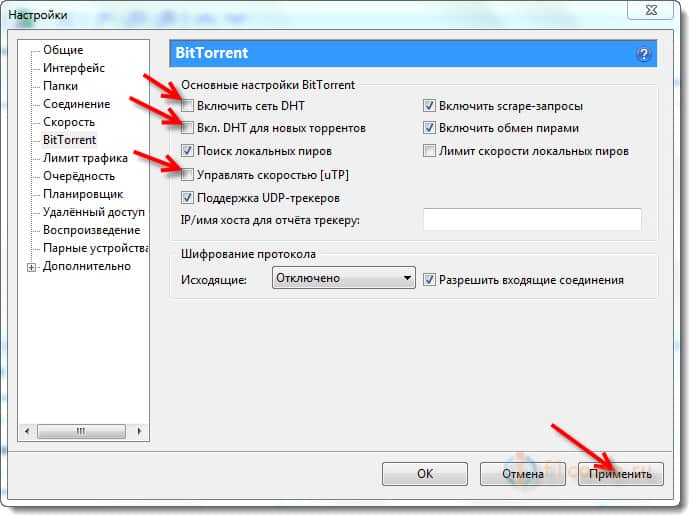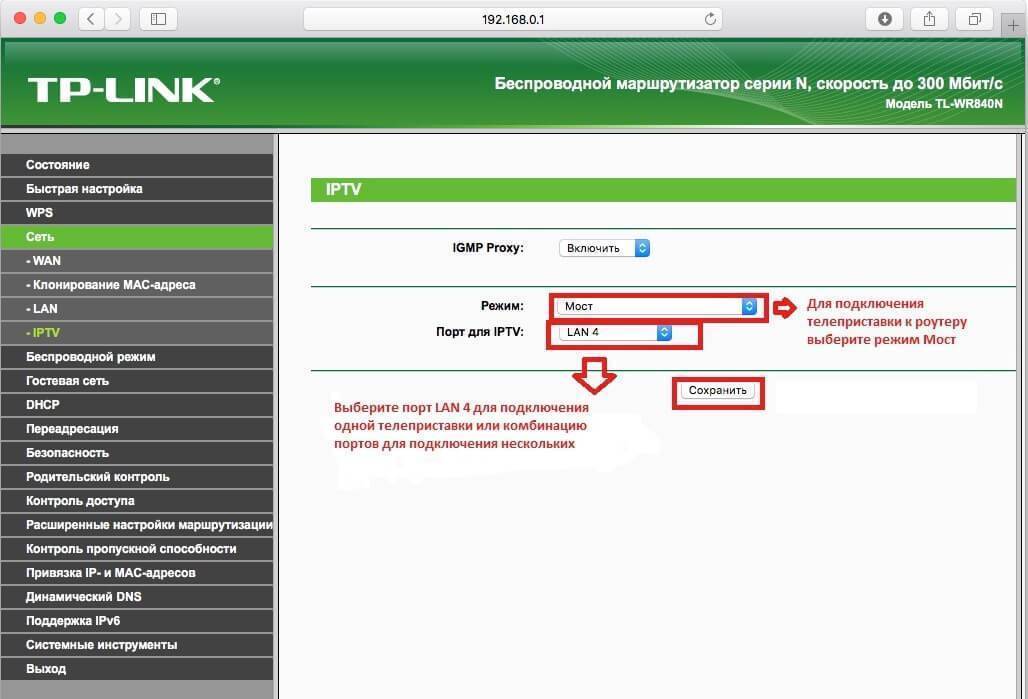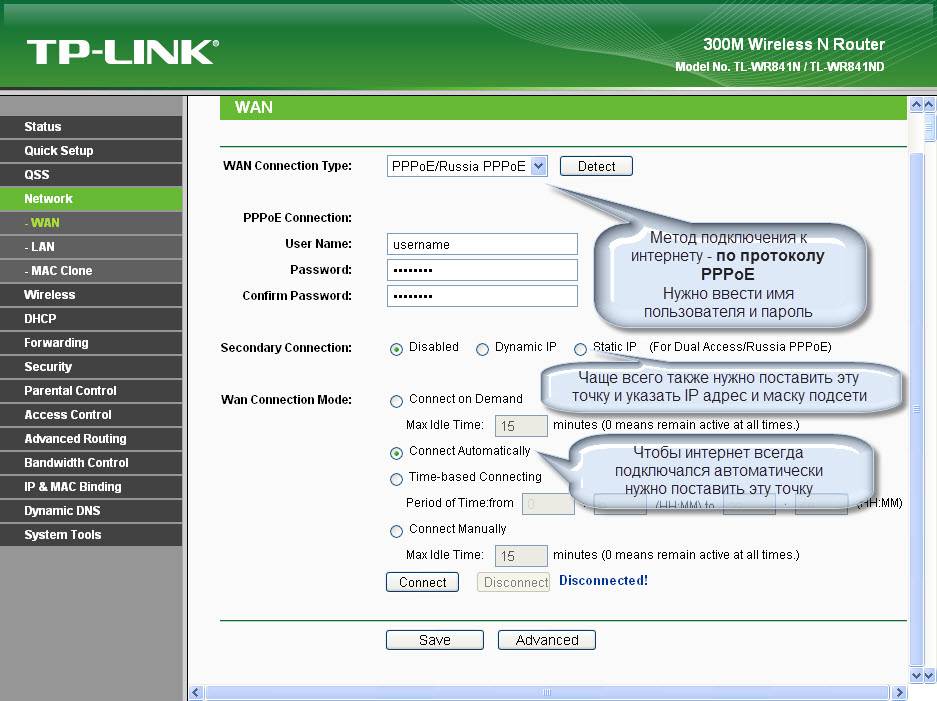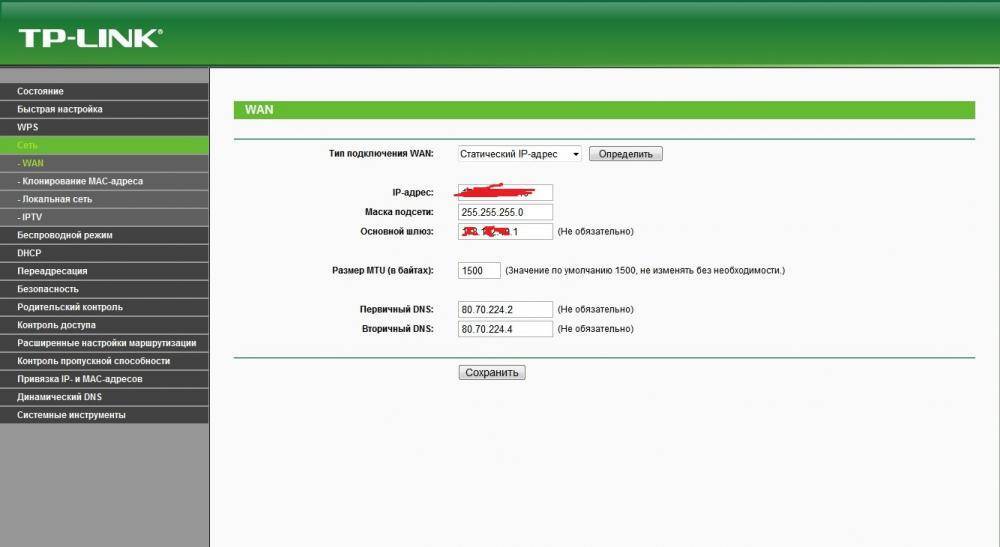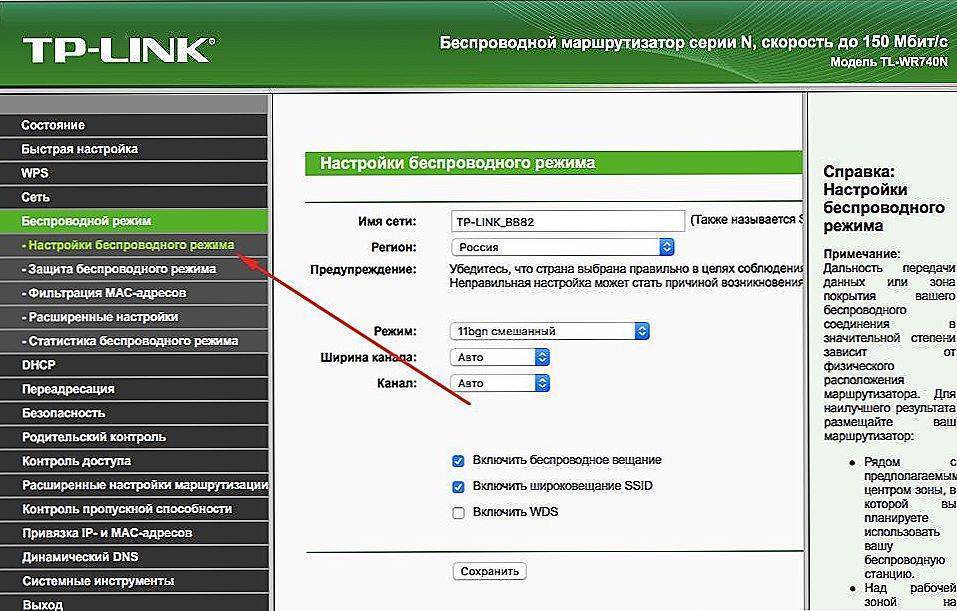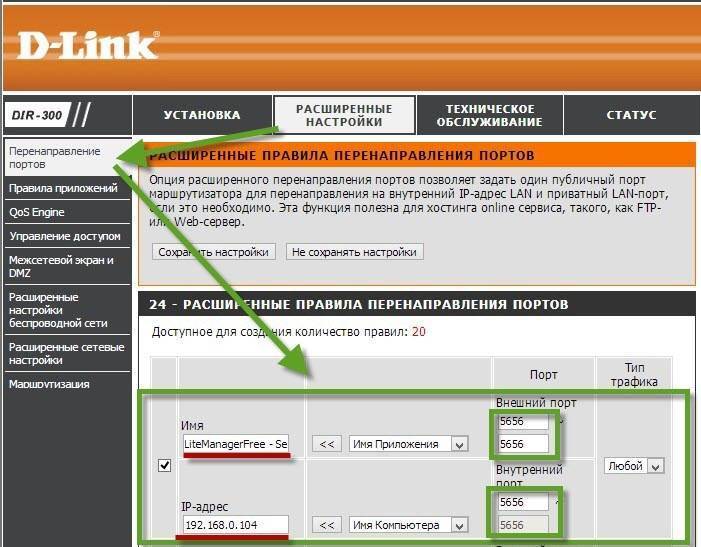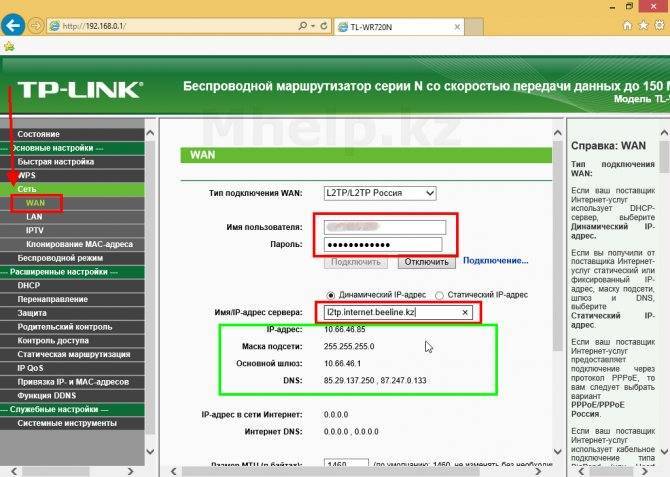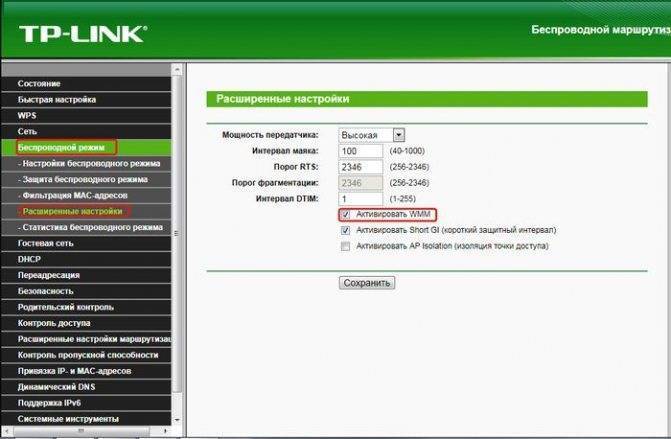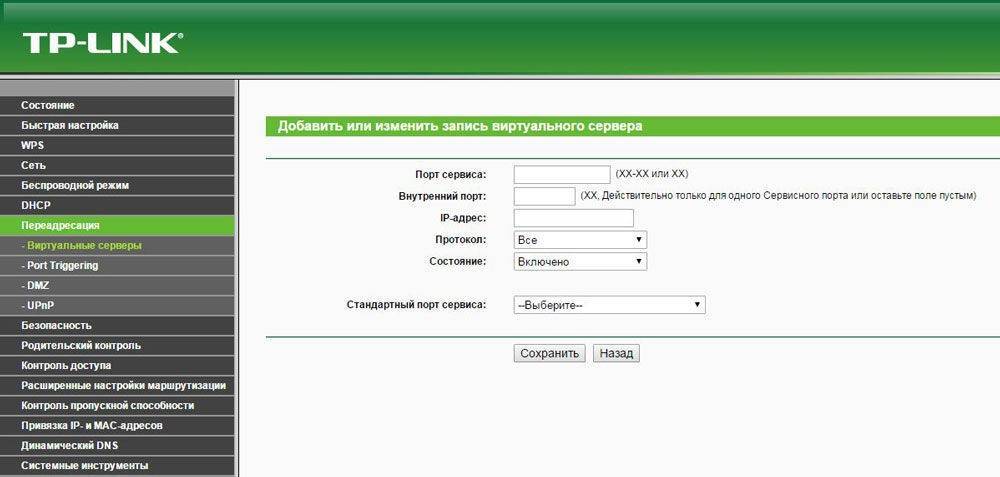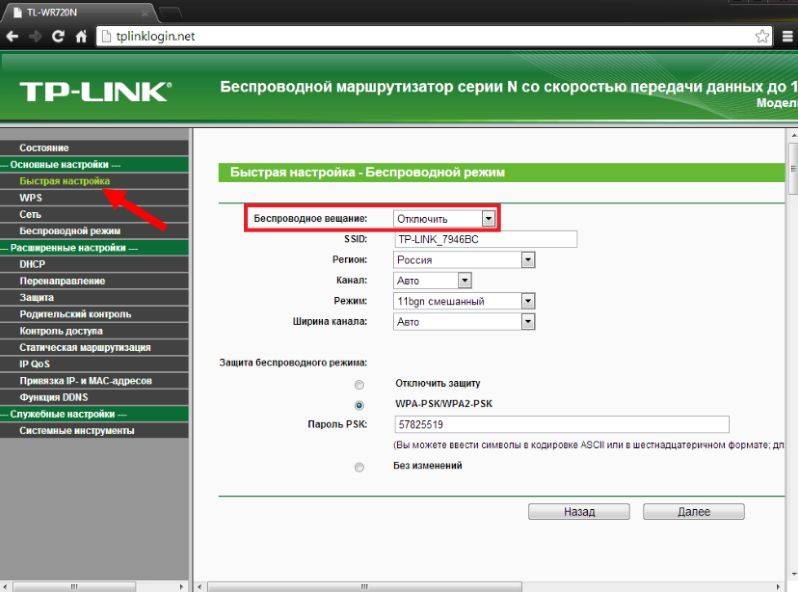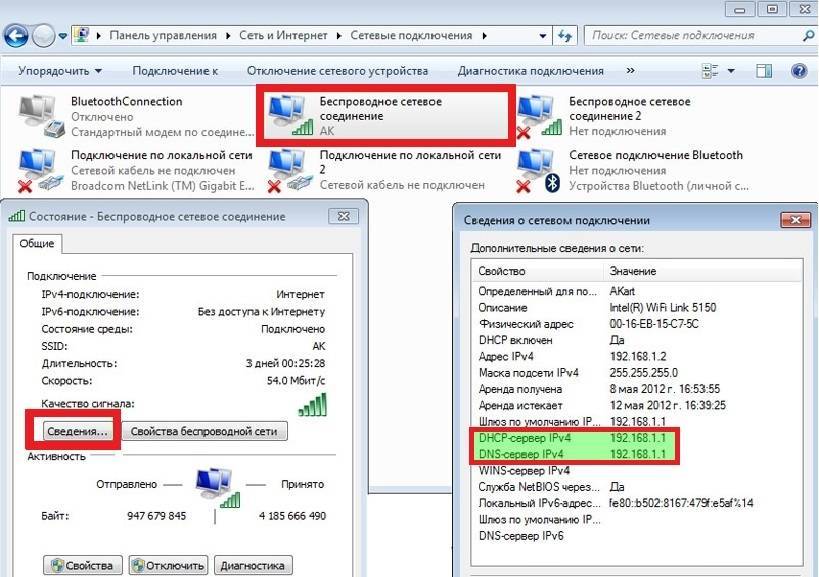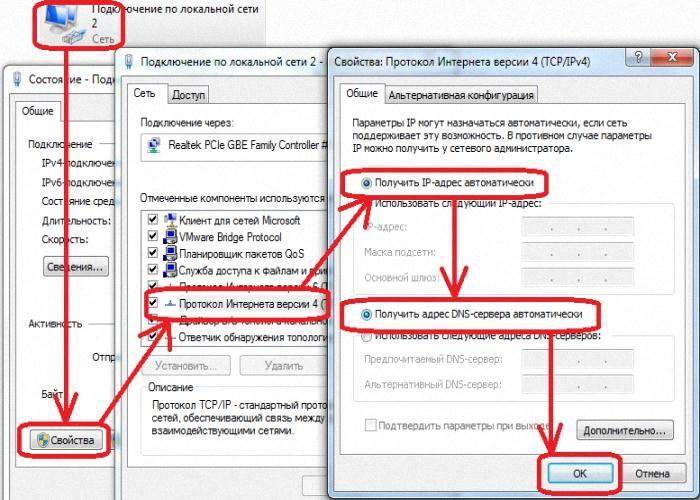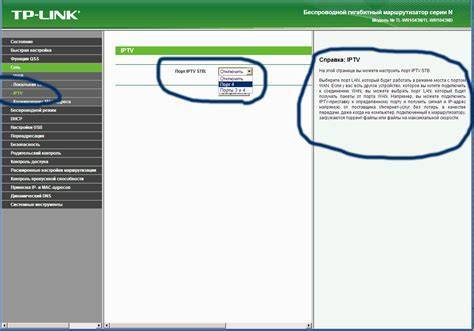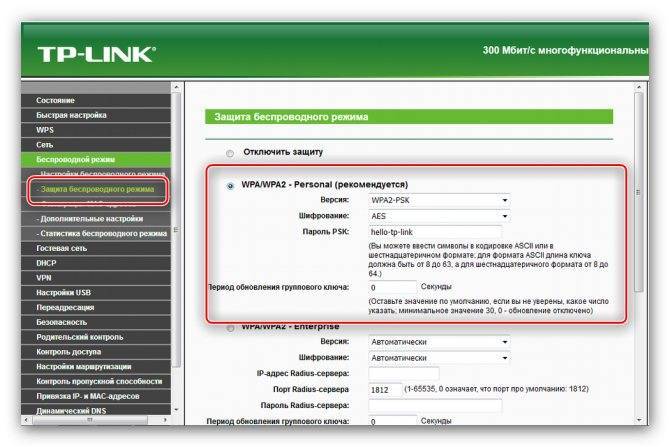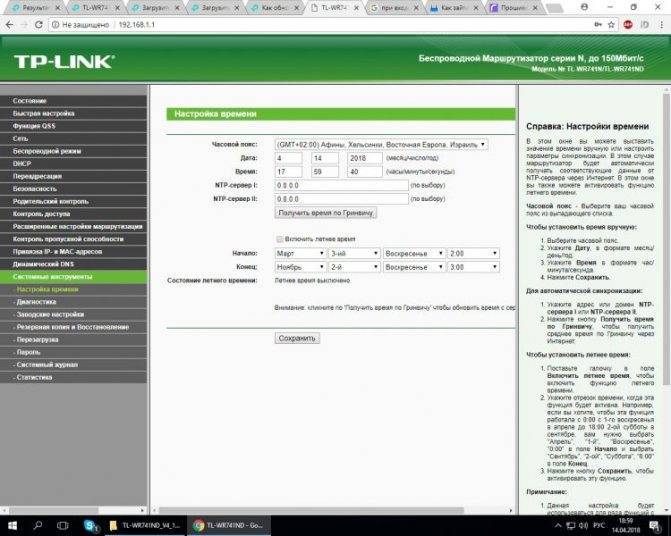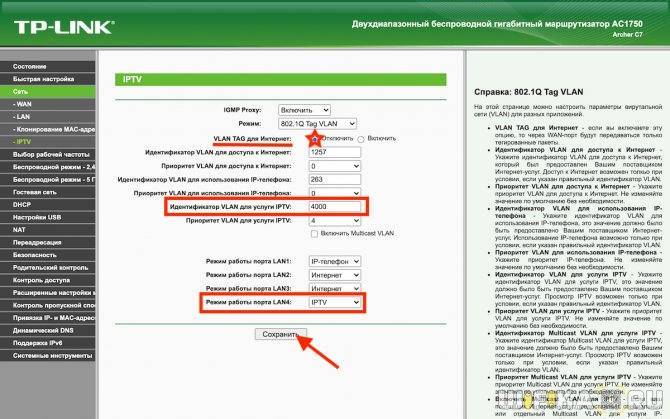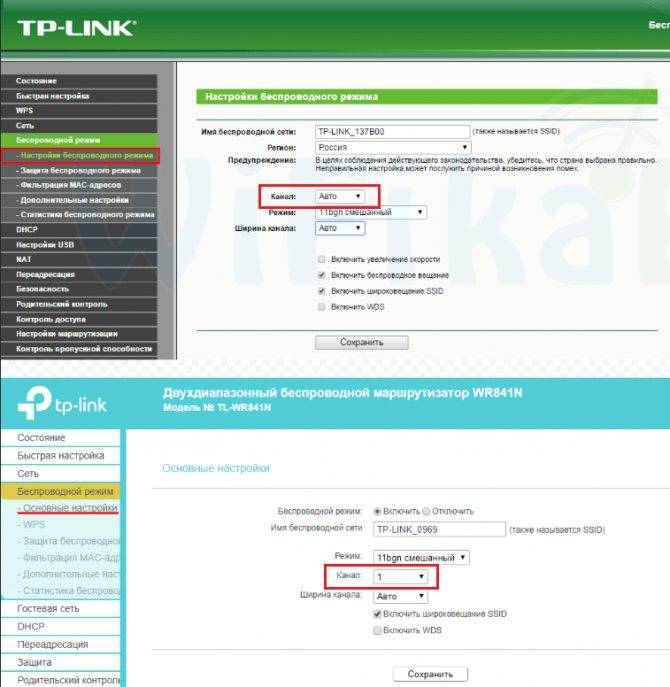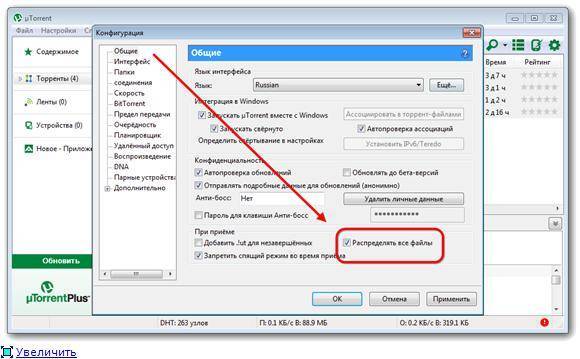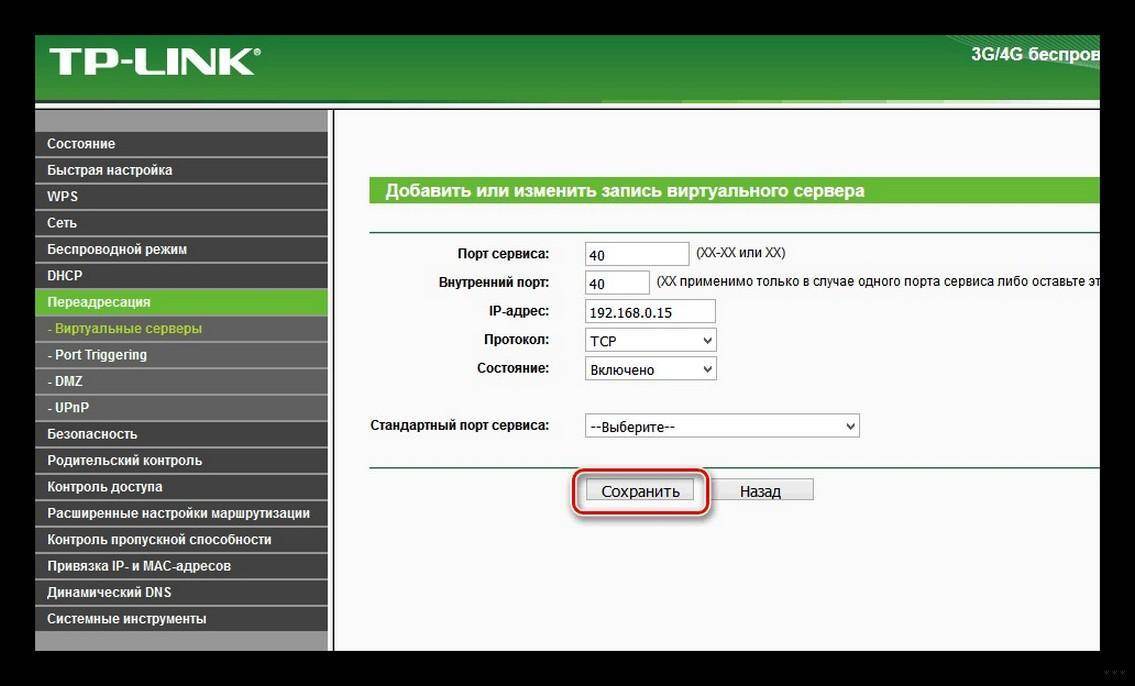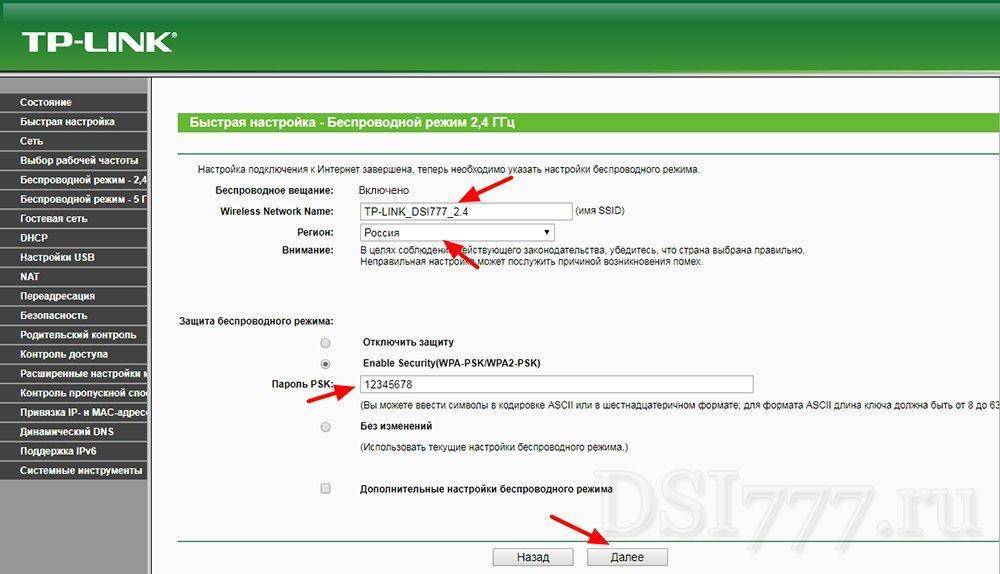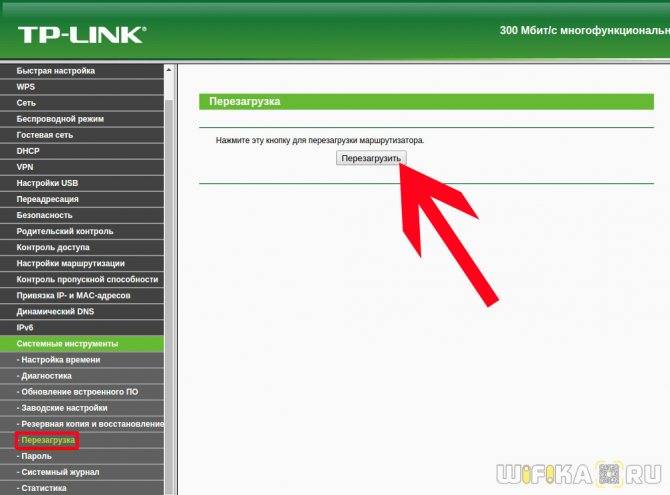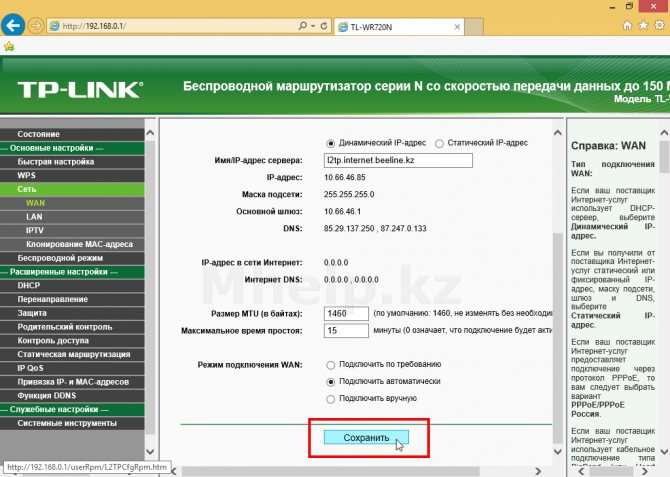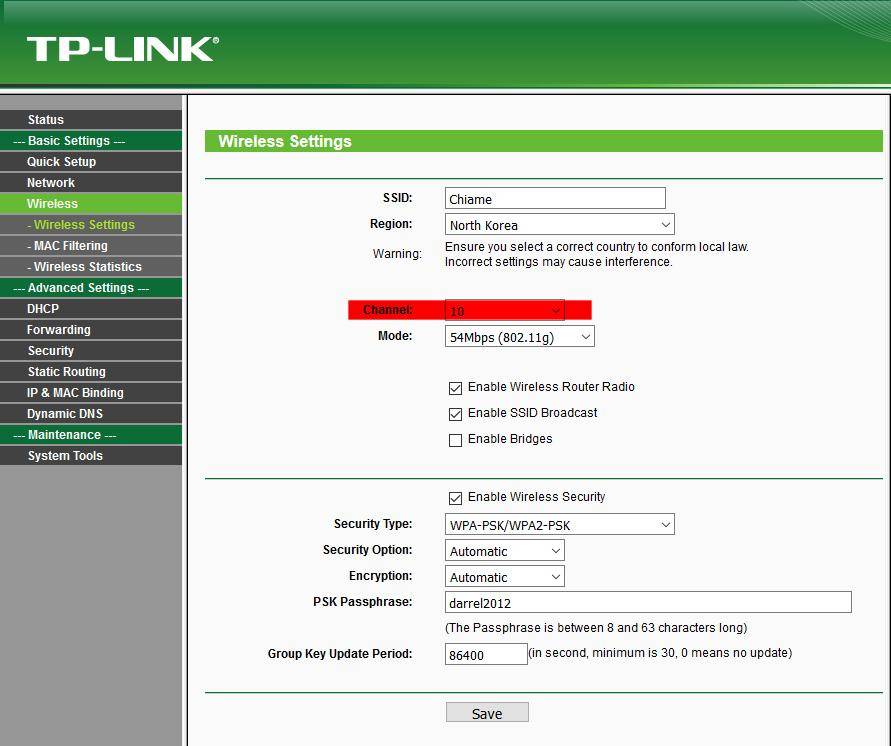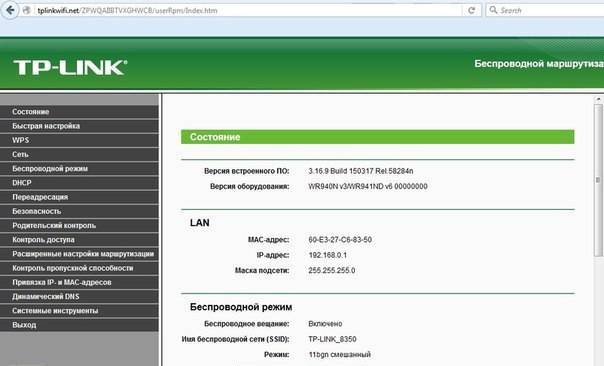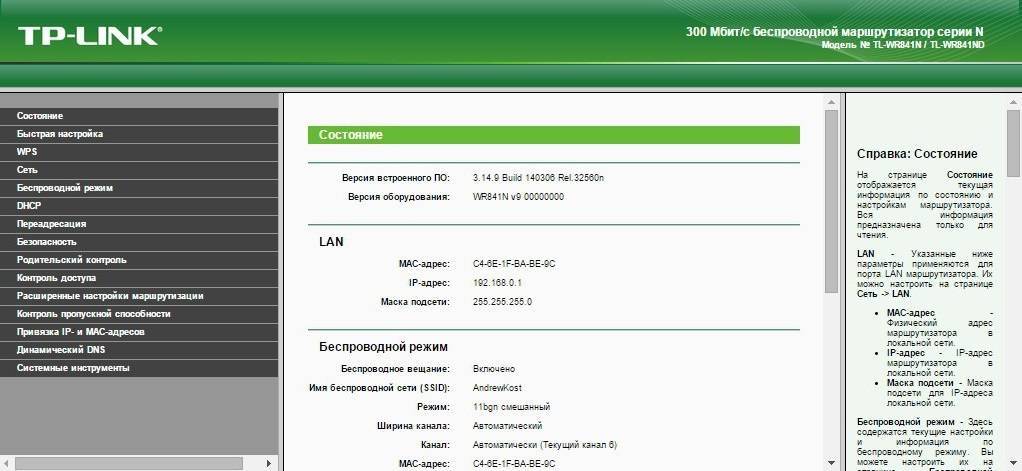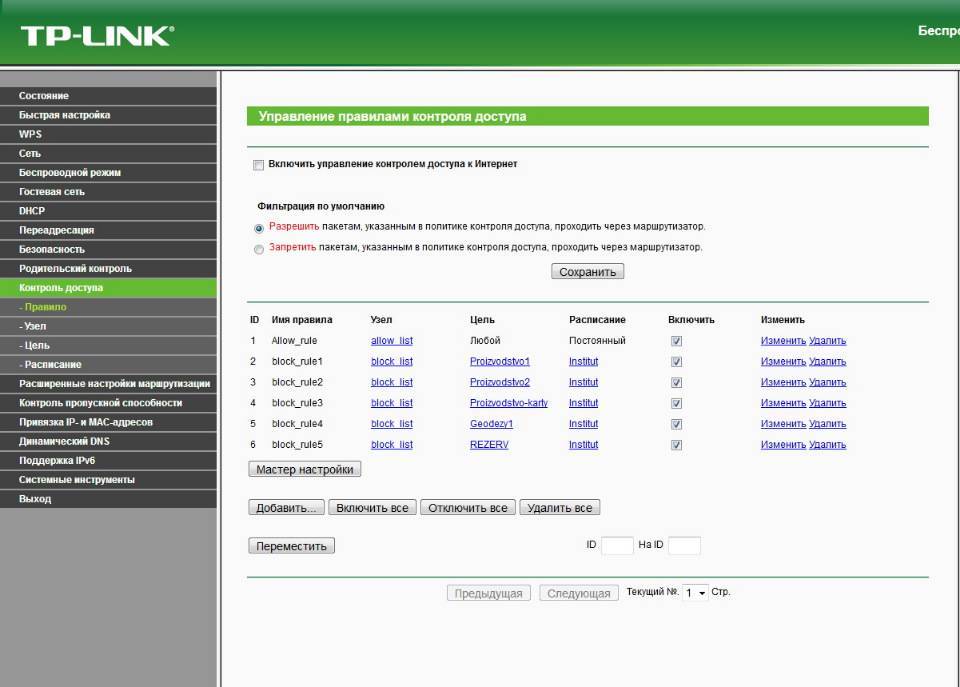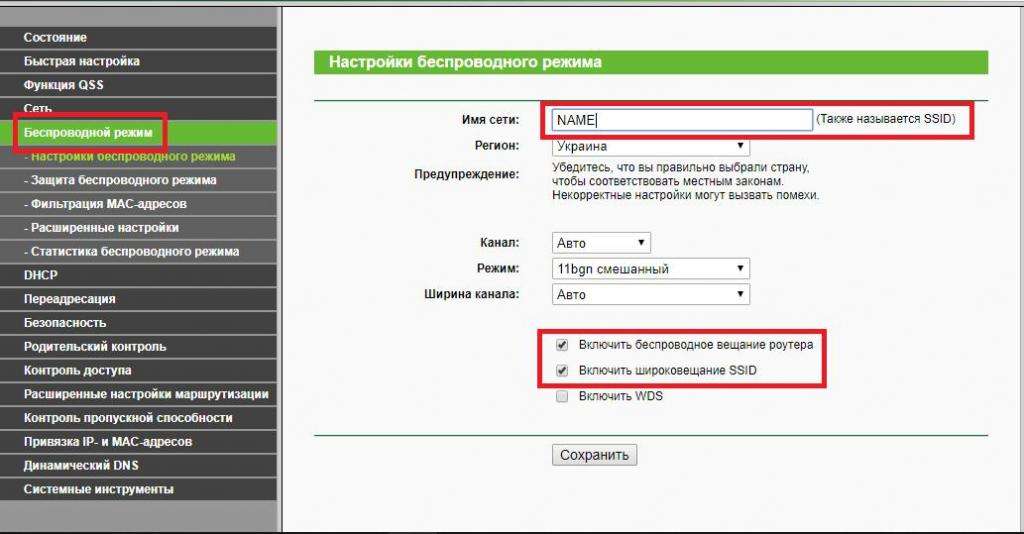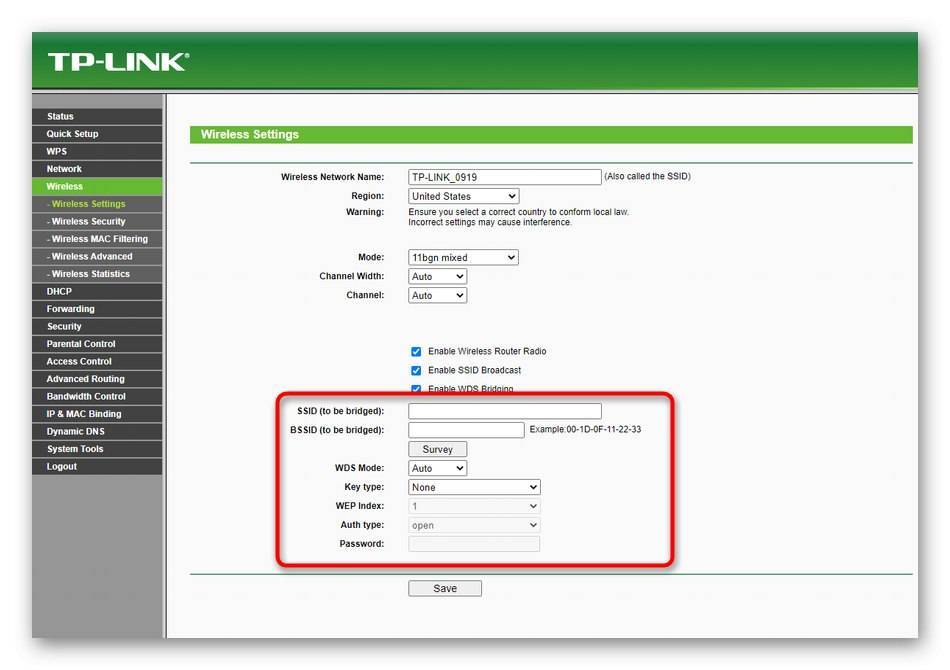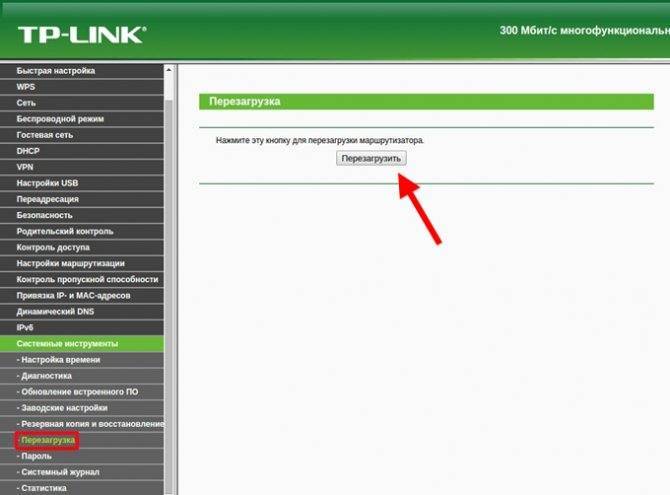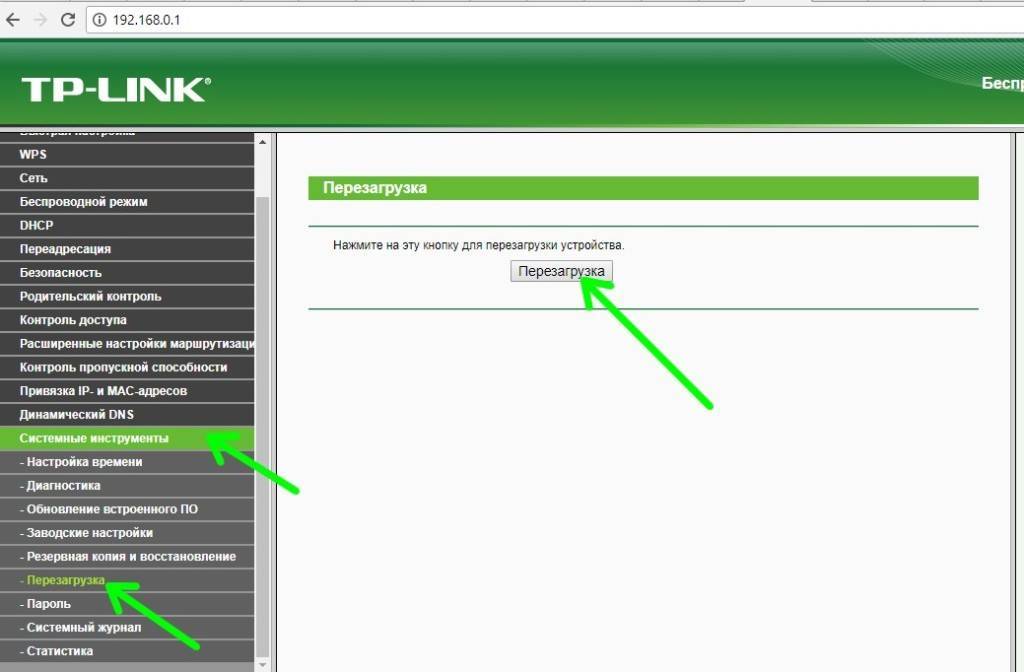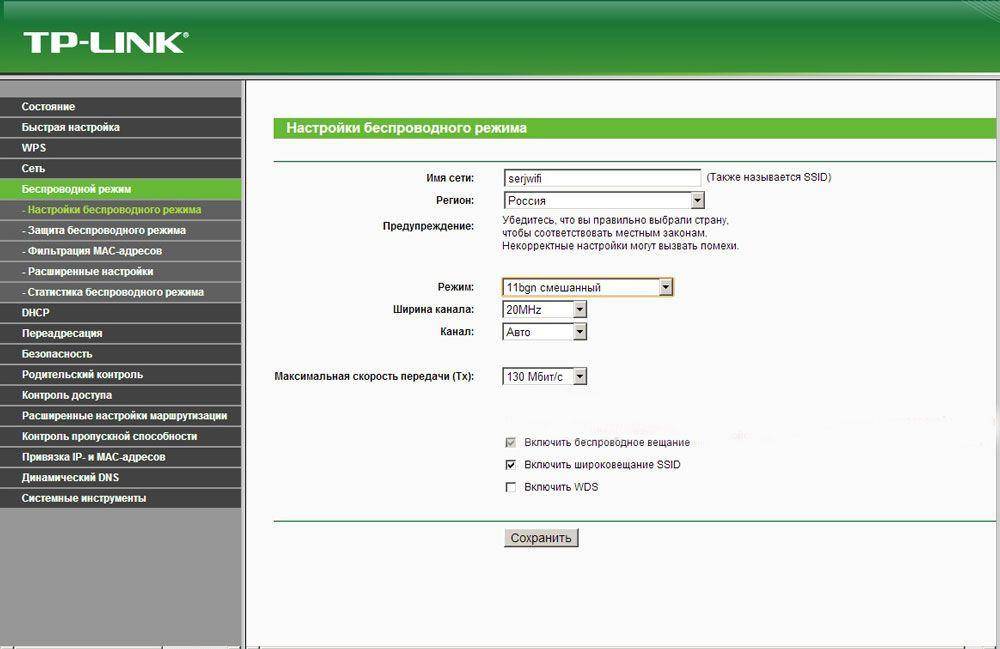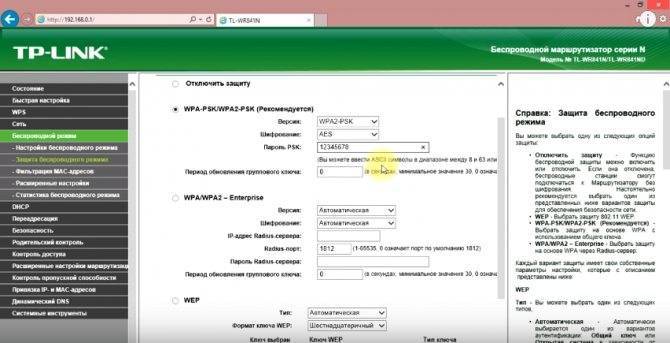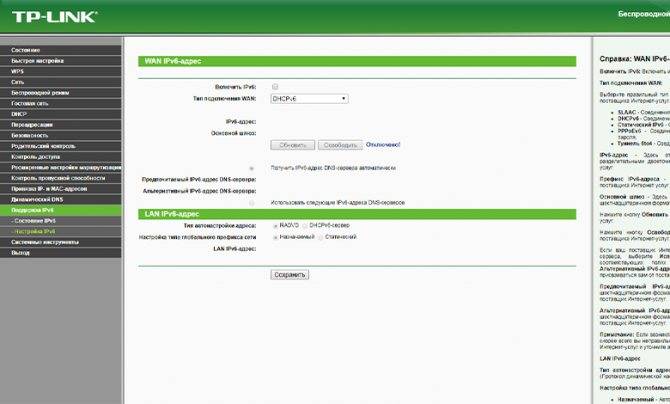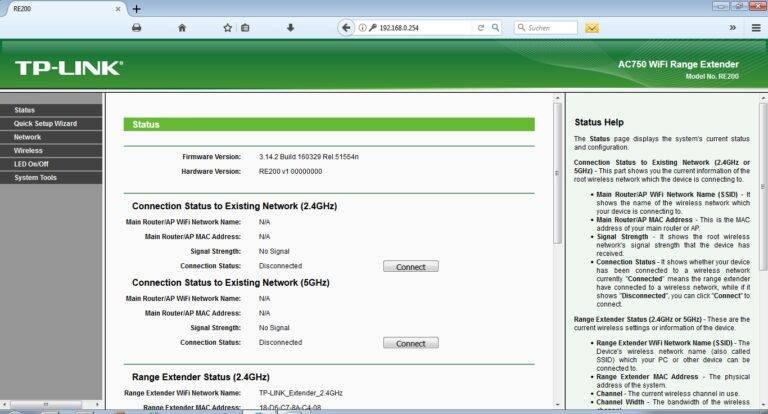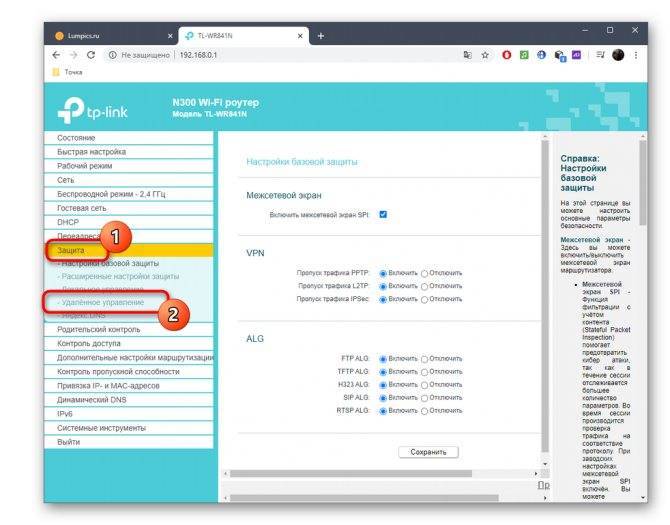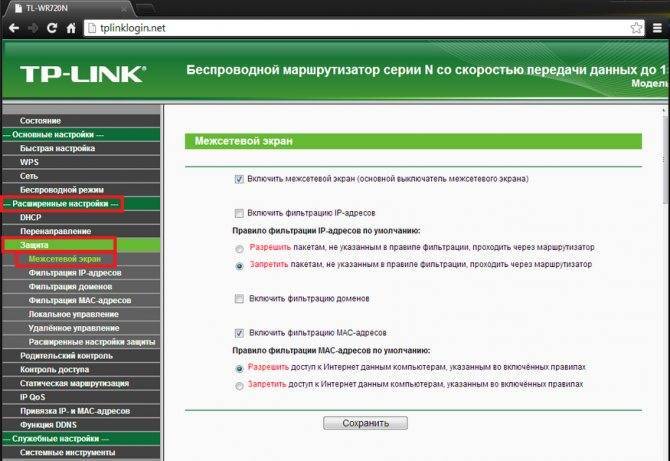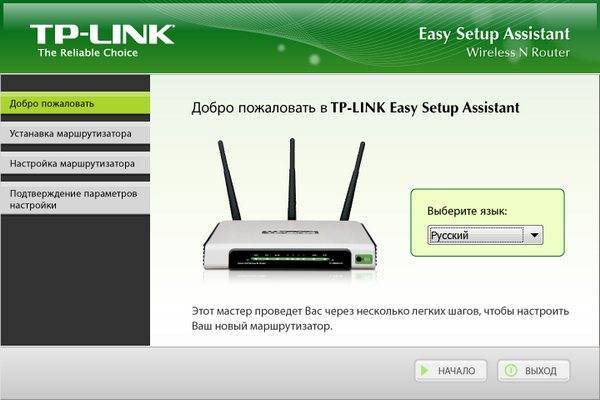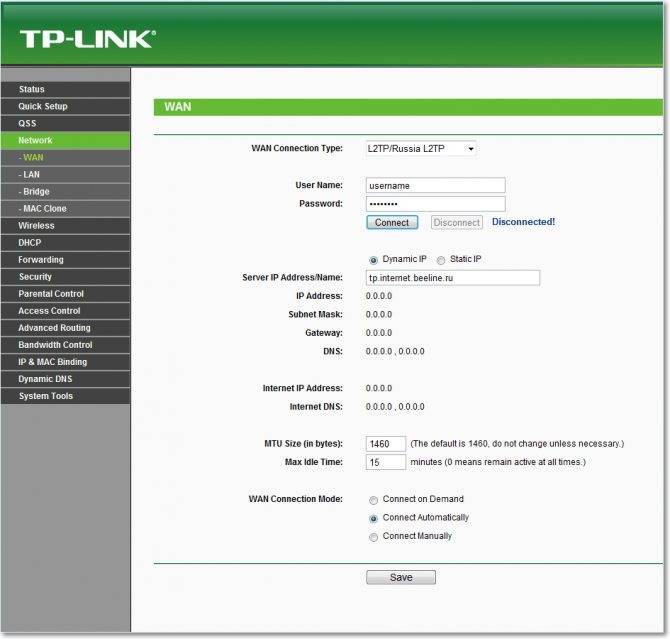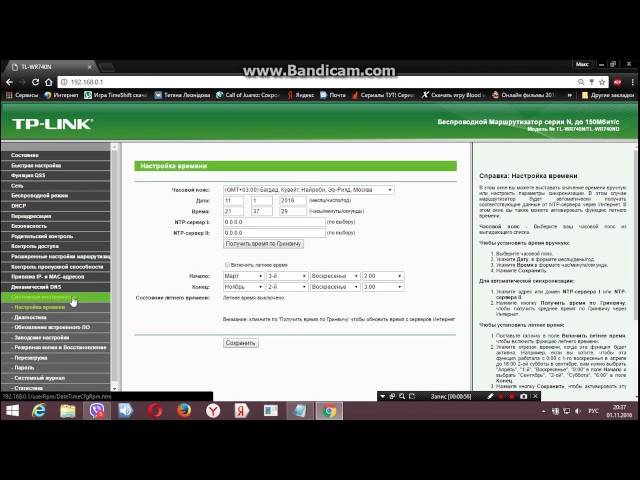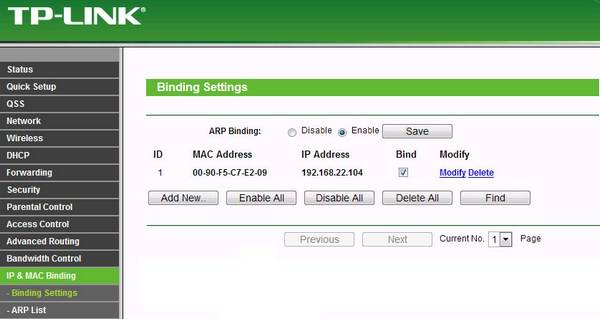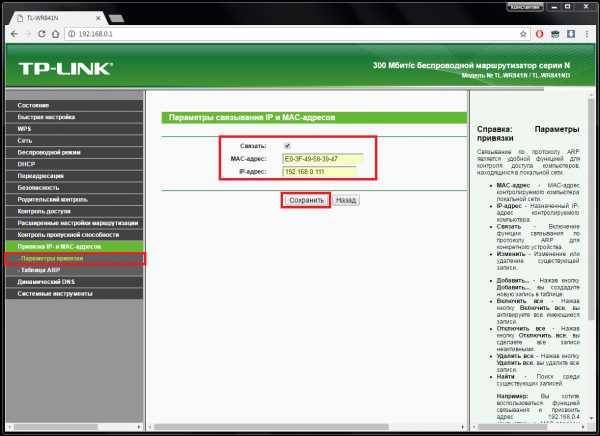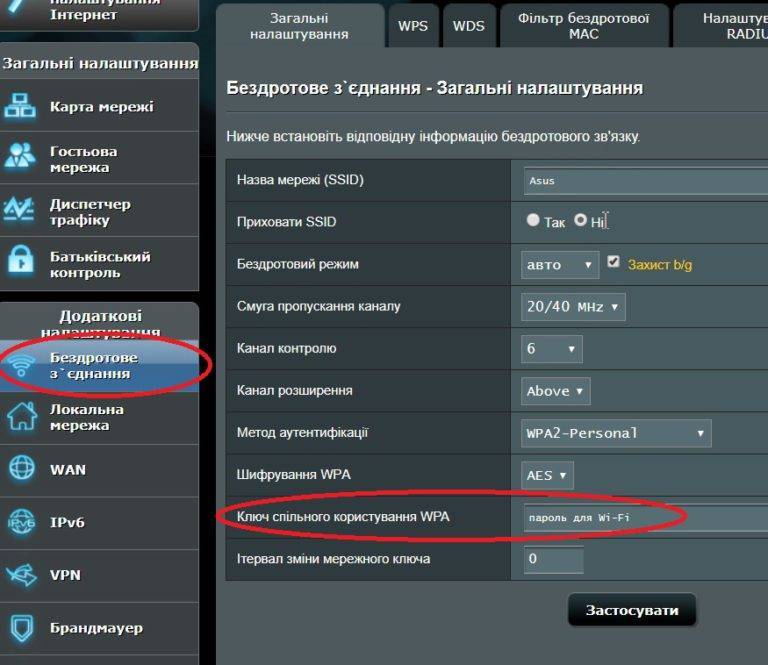Почему нет скорости при скачивании торрентов через сотового оператора
Преимущества технологии торрент, что являются благом для скачивающих, являются настоящей проблемой для операторов. Файлы, что скачиваются посредством технологии торрент, скачиваются не в один поток из условной точки А в точку Б. Торрент-клиент одновременно «запрашивает» множество элементов скачиваемого файла(ов) у множества участников, которые «раздают» запрашиваемый контент. Этот процесс существенно повышает нагрузку на операторское оборудование.
И мобильные операторы вынуждены с этим что-то делать, ведь в ином случае, с учётом популярности торрентов, существенно снизилось бы общее качество работы интернета. Именно этим обстоятельством и было продиктовано внедрение ограничений на торрент-трафик (ещё он зовётся – p2p трафик).
Мобильные операторы постоянно мониторят трафик, и «видят» тот, что формируется при использовании технологии торрент. И именно на него в реальном времени и накладывается ограничение.
Но проблему со скоростью можно быстро решить, о чём и будет написано далее.
Настроим торрент-клиент для стабильной работы
Для того чтоб открыть настройки, выберите вверху программы вкладку «Настройки», как на картинке. Далее требуется кликнуть на пункте «Настройки программы». Теперь нужно пройти процедуру настройки для устранения проблемы, когда Торрент может не подключиться к пирам и не скачивать необходимые файлы.

Настройка торрент-клиент для стабильной работы
На вкладке «Общие» должны быть установлены птички на пунктах «Запускать свернуто» и «Автопроверка ассоциаций».
А также в самом низу «Запретить спящий режим во время загрузки». Все оставшиеся пункты должны быть не отмечены.

Настройка торрент-клиент для стабильной работы
- В пункте о языках интерфейса установите русский, если по каким-то причинам у вас английский интерфейс в разделе «Language».
- Пункт «Запускать клиент с ОС», здесь вы можете установить настройки по своему усмотрению, если у вас хороший интернет и мощная система, компьютеру не будет в нагрузку запущенный клиент.
- «Устанавливать обновления автоматически» здесь лучше убрать галочку с пункта «Обновляться до бета-версии», ведь они как правило работают не стабильно.
- «Ассоциировать» – этот пункт будет определять торрент файлы и при необходимости запускать. Лучше оставить его включенным.
Смена TTL
Этот метод поможет обойти ограничение МТС на раздачу интернета. Напомним, что у каждого устройства есть значение TTL. По умолчанию у смартфонов и планшетов оно равно 64, для ПК и ноутбука – 128.Когда устройство работает в режиме модема и через него проходит дополнительный пакет трафика, эти величины уменьшаются на 1. Чтобы обмануть провайдера, нужно принудительно изменить значение ТТЛ – прибавить единицу. Тогда при подключении через точку доступа значение станет равным стандартному.
Итак, чтобы установить TTL по умолчанию равный 65, сделайте следующее:
- Нажмите кнопку пуск в левом углу экрана.
- В папке «Служебные» выберите пункт «Выполнить». Или найдите его в поиске.
- В строке «Открыть» напишите команду regedit (функция редактирования реестра).
- Нажмите «Ок».
- Вместо этого можно нажать сочетание клавиш Windows + R. Результат будет тот же.
- Откроется окно. В левой его части показан список файлов. Найдите здесь папку «HKEY-LOCAL-MACHINE» и кликнете по ней.
- Развернётся новая ветвь – в ней нажмите «System».
- Далее – «CurrentControlSet».
- Затем друг за другом откройте папки Services, Tcpip и Parameters.
- В правой части окна откроется содержимое последней папки.
- Здесь на пустом пространстве нажмите правую кнопку мыши.
- Выберите в меню кнопку «Создать», далее — «Dword 32bit».
- Новому файлу задайте имя – DefaultTTL и нажмите Enter.
- Теперь откройте его.
- Появится форма изменения параметра. Выберите десятичную систему исчисления.
- В строке «Значение» введите 65.
- Нажмите «Ок».
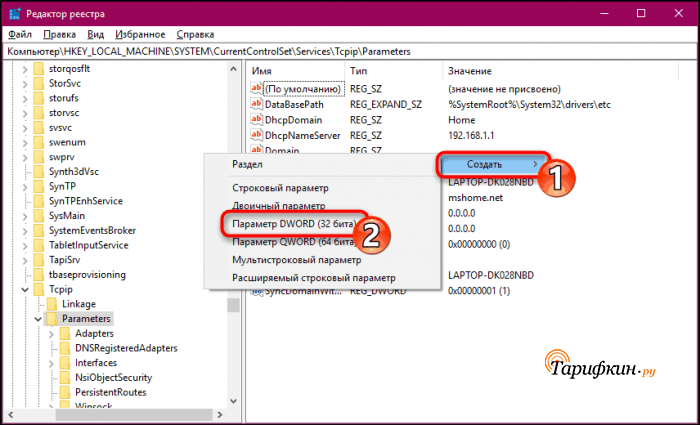
В другой ветви папок нужно сделать то же самое. Для этого в левом списке окна реестра открывайте поочерёдно папки в таком порядке:
HKEY_LOCAL_MACHINE –> SYSTEM –> CurrentControlSet –> Services –> TCPIP6.
Теперь снова переходим в правое окошко, создаём файл DefaultTTL – всё так же, как в первой ветви файлов.
Проблемы при загрузке торрентов через роутер
Чаще всего возникают такие проблемы:
- Обрыв соединения (просто пропадает интернет, полностью теряется соединение с роутром, или сеть без доступа в интернет),
- Роутер сам перезагружается, падает скорость интернета (сайты открываются очень медленно, или совсем не открываются),
- По кабелю интернет работает, а по Wi-Fi нет (постоянно обрывается).
Все эти проблемы могут появляться не только тогда, когда вы ставите в uTorrent на загрузку очередной файл, но и когда uTorrent просто запущен.
Еще часто бывает такая проблема: интернет работает хорошо и стабильно, а когда включают один из компьютеров в сети, начинаются проблемы. Падает скорость, пропадает интернет, роутер выключается и т. д. Это потому, что на том компьютере (при запуске которого появляются проблемы) установлен торрент-клиент и он стоит в автозагрузке. Как только компьютер включается, торрент запускаться автоматически и “убивает” роутер.
Проблемы, о которых я написал выше, чаще всего возникают на простых, недорогих роутерах. Почему? uTorrent создает большое количество одновременных соединений, роутер их не выдерживает и начинаются разные проблемы (пропадает интернет, перезагрузки, падение скорости и всякое такое разное).
В дешевых маршрутизаторах, установлено не очень сильное железо (центральный процессор и т. д.). Это железо просто не в силах выдержать ту нагрузку, которую создает клиент uTorrent. Вот такие дела.
Как решить проблему?
Если Вы еще не купили маршрутизатор, но планируете покупать и планируете активно качать торренты, то советую Вам не экономить. Можете в магазине спросить у консультанта, как определенный роутер справляется с торрентами.
Обновите прошивку
Если у Вас уже установлен роутер и появляются описанные выше проблемы, то советую первым делом обновить прошивку. Вот статья для примера – https://f1comp.ru/internet/kak-proshit-wi-fi-router-na-primere-routera-tp-link-tl-wr841n/. Возможно в новой прошивке производитель что-то починил.
Еще я слышал, что проблему с торрентами помогает решить прошивка маршрутизатора сторонней прошивкой, то есть не официальной (такой как DD-WRT). Но сам процесс прошивки не очень простой, да и гарантия на роутер теряется.
Подключите компьютер по сетевому кабелю
Еще один совет, это подключить компьютер на котором вы работаете с uTorrent к маршрутизатору не по Wi-Fi, а с помощью сетевого кабеля. Это может помочь. Ведь маршрутизатору гораздо легче обрабатывать информацию по LAN кабелю, чем по беспроводной сети (нужно шифровать информацию). Таким образом с маршрутизатора снимается дополнительная нагрузка. А ресурсы, которые освободятся он пустит на загрузку торрента и возможно все будет стабильно работать.
Настройка uTorrent на работу через маршрутизатор
Самый лучший способ заставить торрент и маршрутизатор работать стабильно, это внести некоторые настройки в программу uTorrent, а если точнее, то немного ограничить возможности uTorrent. Снять нагрузку с роутера и освободить немного канал.
Откройте программу uTorrent. Затем выберите пункт Настройки и нажмите на Настройки программы.

Откроется новое окно. Перейдите на вкладку Скорость. Нам нужно немного ограничить скорость отдачи и скорость приема для uTorrent. Так же мы ограничим количество одновременных соединений.
Рекомендую ограничить скорость процентов так на 75 от общей скорости вашего интернет соединения. Скорость задается в килобайтах.
Например, если у Вас скорость (по тарифу провайдера) 20Мб/с (прием) и 4Мб/с (отдача), то самый лучший способ, это поделить вашу скорость на 8.
20/8=2500. 75% от 2500 это 1875 – это значение и указываем в поле “Общее ограничение для скорости приема”.
4/8=500. 75% от 500, это 375 – это указываем в поле “Общее ограничение скорости отдачи”.
В пункте “Максимальное количество соединений” я советую установить примерно 100. С этим числом вы можете поэкспериментировать.
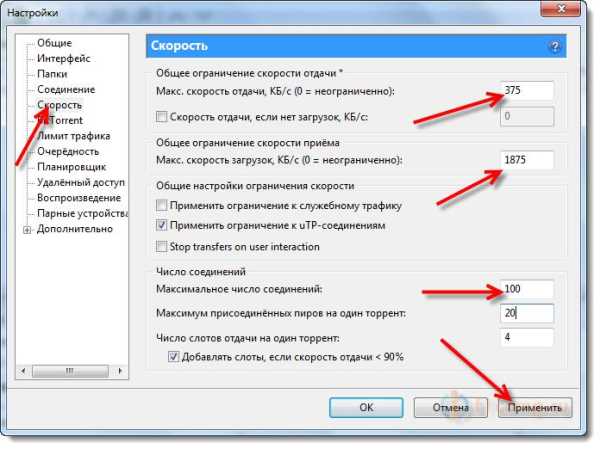
Нажмите кнопку Применить.
Перейдите еще на вкладку BitTorrent.
На этой вкладке снимите галочку с трех пунктов: Включить сеть DHT, Вкл. DHT для новых торрентов и Управлять скоростью .
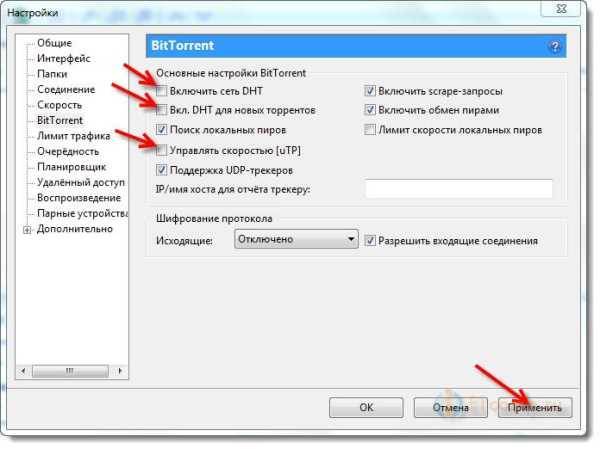
Нажмите кнопку Применить для сохранения настроек и можете закрывать настройки.
Вот и все, настройки, которые мы указали, должны снизить нагрузку на роутер и теперь при загрузке файлов через торрент, интернет должен работать стабильно, обрывов быть не должно. Надеюсь, так и есть.
Почему не качает Торрент?
Загрузка данных через Торрент предполагает установку соединения между компьютерами пользователей.
Сам по себе данный процесс может неправильно работать, если имеются проблемы с сетью, торрент-клиентом, файлом на компьютере-источнике и так далее.
Наиболее часто не качает Торрент по следующим причинам:
- Нет пользователей, которые раздают файл. Если же таких пользователей совсем мало, и у них установлены ограничения на скорость загрузки (сетью или настройками программы), тогда загрузка файла будет идти медленно;
- Использование старой версии торрент-клиента. Не исключено, что сама программа повреждена и не может установить соединение;
- Соединение с сетью через VPN. Не все VPN способны работать с торрент-трекерами. Если используется на компьютере VPN, можно попробовать его отключить;
- Неисправность сетевого подключения, возможно, на компьютере вовсе не работает интернет;
- Блокировка со стороны провайдера. Некоторые провайдеры запрещают соединение P2P, через которое работают торрент-трекеры;
- Соединение прервано по вине работе антивируса или других защитных программ;
- Сеть запрещает работу с торрент-трекерами. Чаще всего такая проблема наблюдается при использовании публичных сетей, например, общественного Wi-Fi в кафе или транспорте;
- Некорректные настройки торрент-трекера или интернета: используемый со стороны программы порт закрыт на компьютере, имеются ограничения по ширине канала, отключено шифрование, включен фильтр по IP и так далее.
Это самые распространенные причины, по которым Торрент может не качать файл на компьютер.
NUM
Торрент смотреть есть где, а как их искать и чтоб удобно было?
Все началось с того что Юрий Юрьев сделал НЦР. На Хабре была статья об этом. Там был революционный поиск и сортировка торрентов.
Если вкратце, то ищутся хорошие торренты за месяц и сортируются по последнему добавленному в хорошем качестве. На тот момент у нас была группа единомышленников, и НЦР не понравилась нам своим интерфейсом, а многие просили версию для телефонов. Автора просили сделать программу более дружелюбную и более привычную к андроиду. Но автор отказывался. Мы решили делать по его задумке, но более универсальную и привычную. Собрались с программистами, один парень сделал клиент по своему подобию из своих наработок. Другой парень собрал и переделал с гитхаба парсер от Юрия, в итоге он его полностью переделал, я помогал исправлять баги и добавлять новые функции. В итоге все хотели сделать быстро, а мне было интересно сделать универсально, потому я особо не участвовал и решил сделать свое поделие – NUM. В итоге парни сделали программу за месяц и потом потихоньку исправляли баги и дорабатывали функционал.
По задумке программа должна была использовать интерфейс Андроид ТВ. Поиск должен был идти на главном экране, только описание фильма и список торрентов. Каналы для вывода новинок по немного упрощенному алгоритму от Юры.
Описание фильма в NUMЕще описаниеТрейлерыАктерыСписок торрентов
Но все это вышло в полноценный поиск и свой интерфейс, с подборками из других сайтов и поиском торрентов по рутор и torlook. В начале делал программу один, потом ко мне присоединился парень (Цыник, спасибо за помощь), он весь интерфейс и сварганил, а я по большей части функционал и парсер сделал.
Добавляем ссылку на файл или .torrent для загрузки. Управление офлайн загрузками
Достаточно просто нажать на кнопку “Добавить”. Дальше, нужно выбрать источник. Их есть три:
- Торрент-файл с ПК. Выбираем файл .torrent с компьютера.
- Торрент-файл с USB. Если .torrent файл, который вы хотите скачать находится на флешке, которую вы подключили к роутеру TP-Link.
- URL (FTP, HTTP, aMule) – обычная, прямая ссылка на файл.
Дальше, в зависимости от выбранного источника, указываем ссылку на файл, или открываем файл .torrent. Нажимаем Ok.
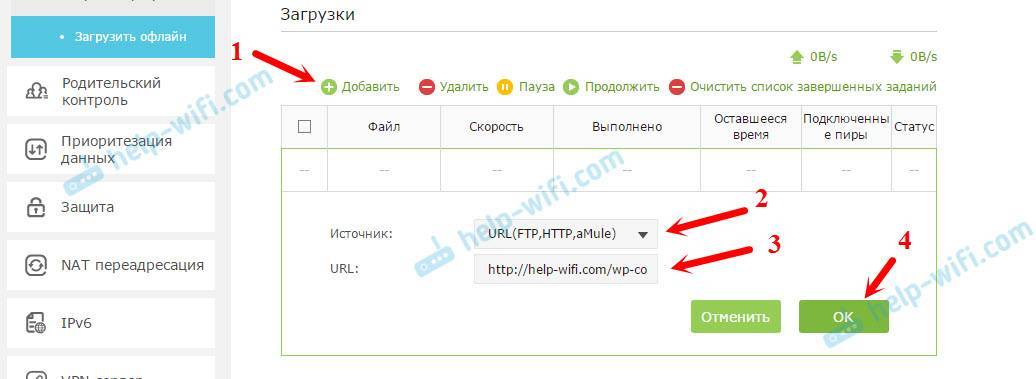
И если расписание не настроено, или настроено, но сейчас разрешенное время, то начнется загрузка файла. Если нет, то он будет в режиме ожидания. Будет отображаться вся информацию по файлу, по статусу загрузки, скорости и т. д.
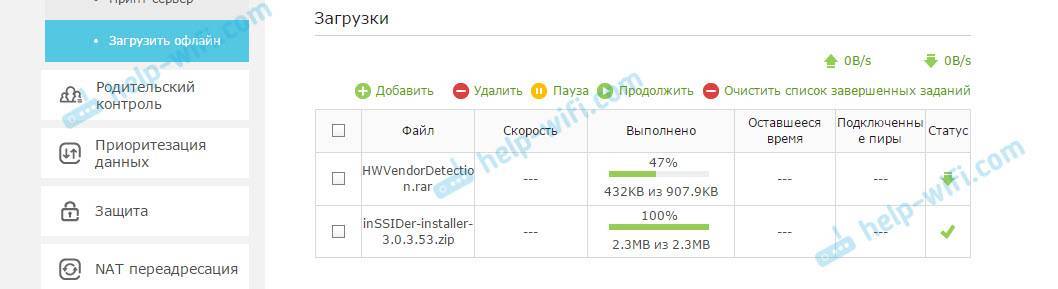
Вы можете управлять загрузкой файлов, и загруженными файлами. Просто выделите загрузку, и нажмите на нужную кнопку: удалить, пауза, продолжить, очистить список завершенных.
Доступ к файлам на флешке через роутер по сети
Я столкнулся с проблемой, когда после отключения флешки от маршрутизатора и подключения ее к компьютеру, я не смог ее открыть. Компьютер просил ее форматировать. Компьютер почему-то даже не отображал файловую систему флешки. В то время, как роутер все отлично видел. Скорее всего роутер форматирует накопитель под себя. Как решить эту проблему, я пока что не знаю.
Доступ к скачанным файлам вы можете получить по сети. С любого устройства, которое подключено к вашему роутеру. На компьютере достаточно открыть вкладку “Сеть”, и там будет ваш роутер. Где вы сможете увидеть скачанный файлы через “офлайн загрузчик”.

Ну вот мы и разобрались, как можно скачивать файлы без компьютера. Имея только роутер от TP-Link, и USB накопитель.
34
Сергей
TP-Link
Меняем шифрование в программе
Попробуйте включить шифрование в торрент-клиенте. Оно позволит пользователю выйти в режим инкогнито и спрятать свой трафик от оператора. Как это сделать, разберём на примере популярной программы µTorrent.
Чтобы активировать протокол шифрования, сделайте следующие шаги:
- Откройте µTorrent.
- В меню выберите раздел «Настройка».
- Нажмите на «BitTorrent» (в старых версиях такого пункта нет, в этом случае установите другой торрент-клиент).
- В этом разделе есть параметр «Шифрование протокола». По умолчанию он всегда выключен. Нажмите на стрелку и в выпавшем меню нажмите «Включено».
- Здесь же выключите поддержку udp – функция использует трафик в технических целях и перегружает канал. Это может заметить оператор и отследить закачку по IP-адресу. Для отключения уберите галочку в пункте «Включить поддержку udp-трекеров».
- Нажмите кнопку «Применить», затем «Ок».
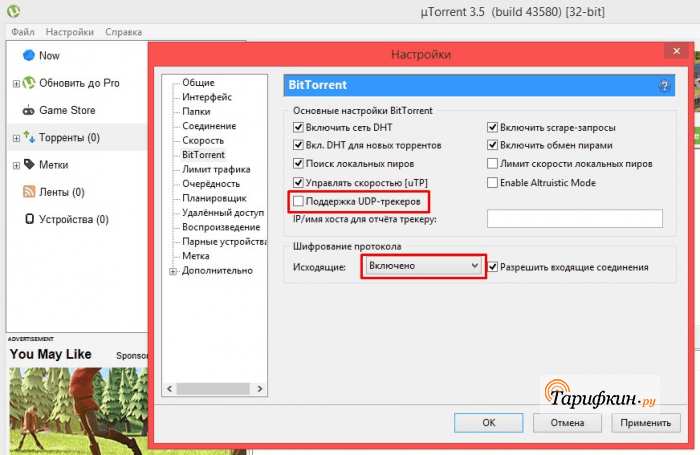
Шифрование данных доступно не во всех программах для скачивания. Если вы не нашли в своём торрент-клиенте такой функции, найдите другую версию или приложение от другого разработчика. Скачайте её и установите. По тому же принципу, как в примере с µTorrent, измените настройки.
Приведём настройки ещё одной часто используемой программы –:
- Заходим в раздел «BitTorrent».
- Устанавливаем режим – «Требовать шифрование».
- Ставим галочку в пункте «Включить анонимный режим».
- Убираем отметки на первых трёх параметрах — DHT, PeX и обнаружение локальных пиров.
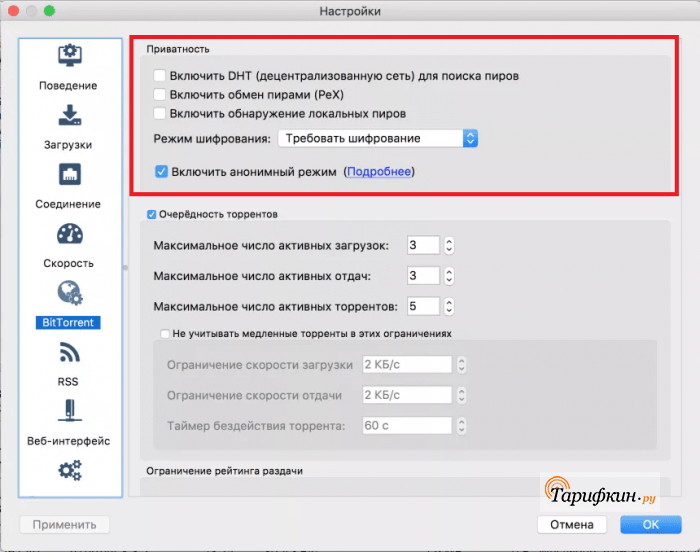
- Переходим в раздел «Соединение».
- Число соединений нужно ограничить. Устанавливаем лимит равный 50, этого хватит для быстрого скачивания, но не перегрузит канал.
- Стоит отключить протокол uTP, меняем его на TCP.
- Отключаем UPnP маршрутизатора и используем случайный порт.
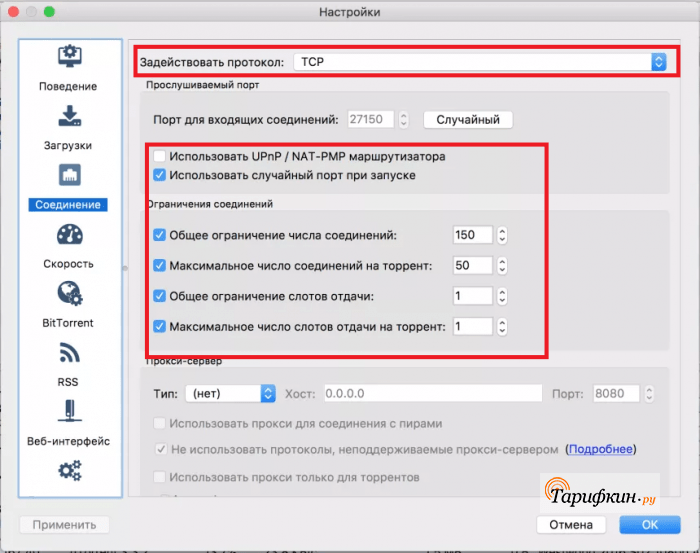
Сохраняем изменения. Во время настройки нужно отключить все передачи файлов. Если ограничение устанавливается на сеть динамически, потребуется перезагрузка роутера. Теперь можно пробовать закачку с торрента.
Как обойти блокировку скорости
Теперь рассмотрим, как обойти запрет, если Ростелеком блокирует сайт с торрентами или ограничивает скачивание. Для каждого случая предусмотрены индивидуальные шаги.
Обход запрета доступа к торренту
Если провайдер полностью закрыл доступ к ресурсу, необходимо организовать обход блокировки торрентов на Ростелеком. Это можно сделать несколькими способами:
- Плагины для браузера. Сегодня в некоторых браузерах уже предусмотрен встроенный VPN, позволяющий обойти блокировку. К примеру, в Опера сразу после скачивания предусмотрен необходимый плагин. Все, что требуется — включить его. Если вы пользуетесь другим браузером, можно скачать и установить расширение Hola VPN, Browsec или другое. Во всех случаях принцип действия одинаковый и построенный на подмене IP.
- Браузер Тор. Второй способ, как обойти блокировку торрента на Ростелеком — работа через веб-проводник Tor. Для начала необходимо загрузить программу на официальном сайте, установить ПО на компьютере и ввести адрес сайта в поисковой строке. В выполнении каких-то дополнительных действий нет необходимости.

VPN-программы. Еще один метод, как обойти ограничение Ростелекома на торрент — воспользоваться программой VPN. Здесь работает тот же принцип, что в случае с расширениями, но подмена IP происходит для всего ПК. Подобных программ в Сети много, поэтому останавливаться на какой-то конкретной нет смысла. Минус в том, что большая часть ПО требует оплаты, а в случае бесплатного пользования имеет место ограничение на трафик.

Можно использовать и другие способы для обхода ограничений Ростелеком и скачивания трекеров, к примеру, через специальные сайты. Но варианты с VPN или браузером ТОР наиболее удобные.
Как обойти ограничения скорости
По-иному обстоит ситуация, когда требуется обход ограничения скорости торрента Ростелеком. Здесь инструкция для ПК и телефона может отличаться.
На ПК
На компьютере сделайте следующее:
- Введите Win+R.
- В командной строке введите gpedit.msc, чтобы перейти в Local Group Policy Editor.

Перейдите в Конфигурацию компьютера, а там Администрированные шаблоны.

Войдите в Сеть, а там Планировщик пакетов QoS.
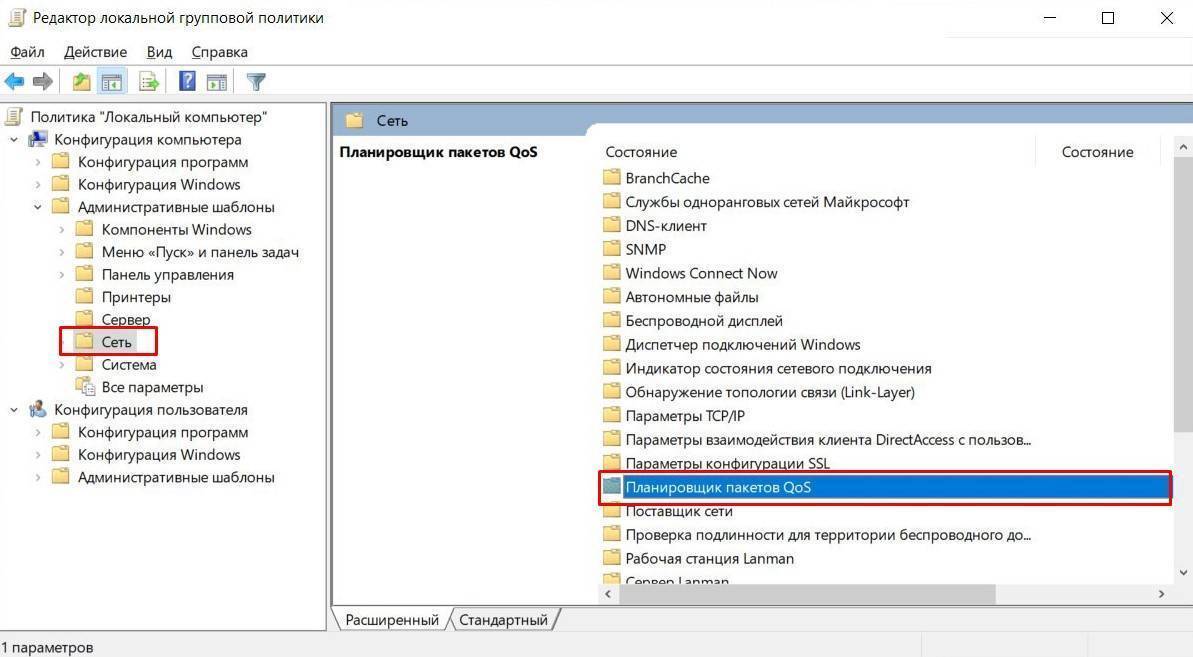
Перейдите в раздел Ограничить резервируемую пропускную способность.
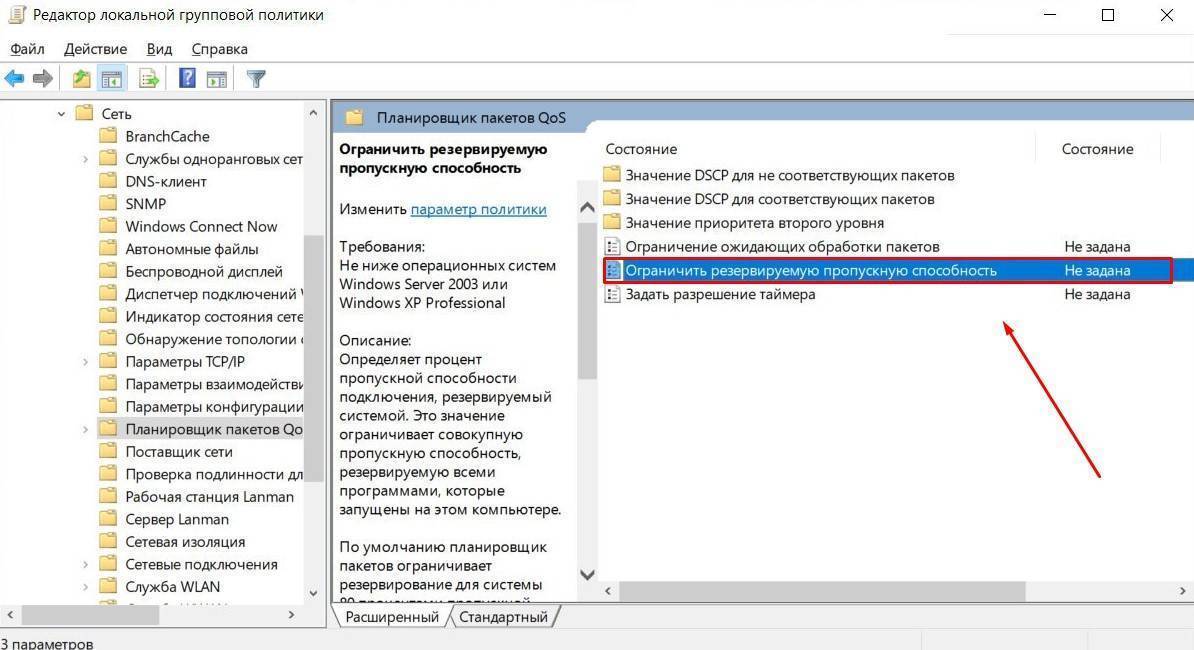
- Слева нажмите Включить.
- Установите значение лимита в процентах на 0 и сохраните настройки.
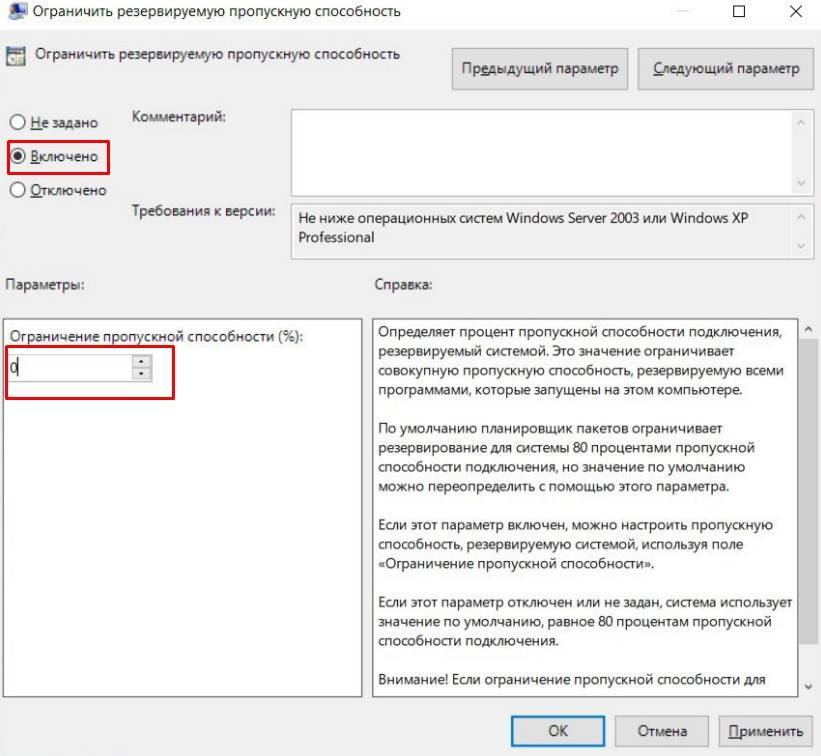
Зайдите в Панель управления, Сеть и Интернет, найдите свое подключение и кликните на него правой кнопкой мышки.
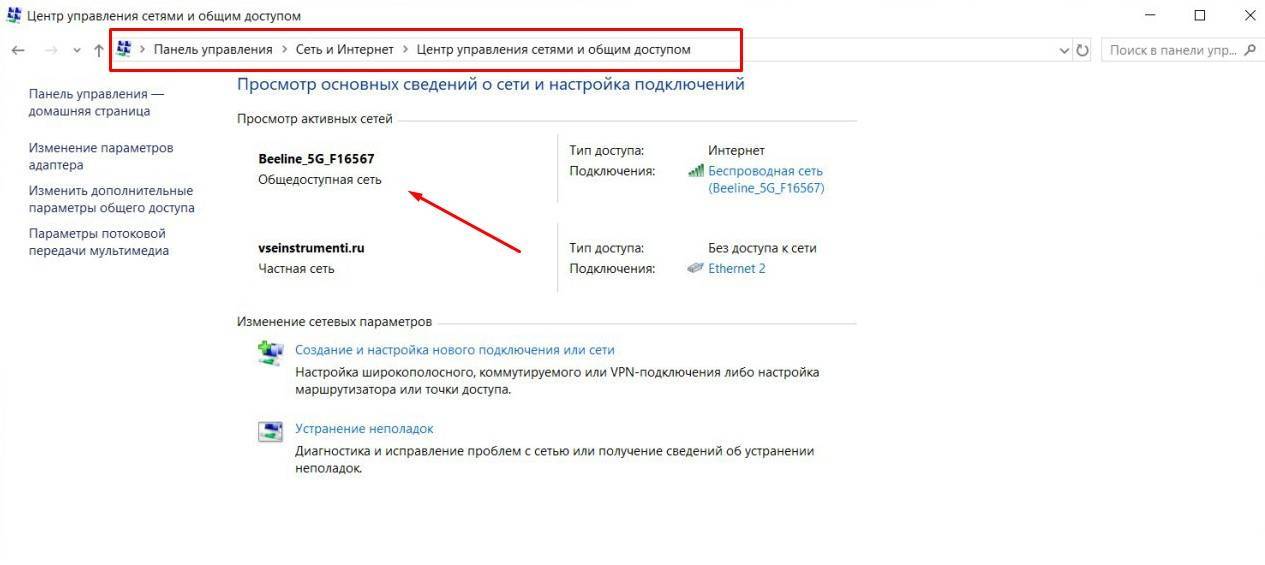
Войдите в Свойства и раздел Internet TCP/IP.
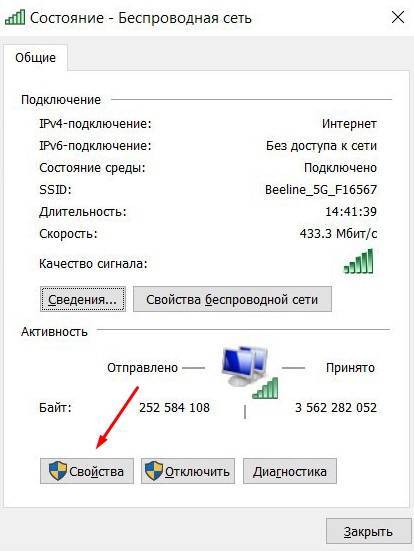
Укажите основной DNS — 8.8.8.8., а альтернативный — 8.8.4.4.
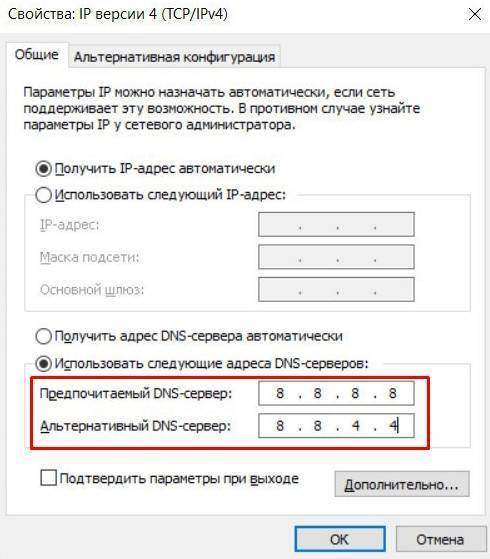
Теперь вы знаете, что делать, если Ростелеком режет скорость торрентов. В большинстве случаев указанное решение должно спасти. В качестве дополнительного метода можно использовать VPN, о котором упоминалось выше. С его помощью можно зашифровать входящий и исходящий трафик, тем самым закрыв его для «чистки» со стороны провайдера.
На телефоне
Чтобы качать торренты на максимальной скорости в мобильном телефоне с Ростелеком, лучшим решением является использование VPN сервиса. Его возможностей хватает для отмены ограничений и стабилизации скоростного режима. Для устранения проблемы сделайте следующие шаги:
Можно использовать и бесплатные методы — плагин VPN, встроенный в Оперу, бесплатные расширения или ТОР.
Учтите, что в телефоне имеется режим экономии трафика, из-за которого могут возникать трудности со скоростью.
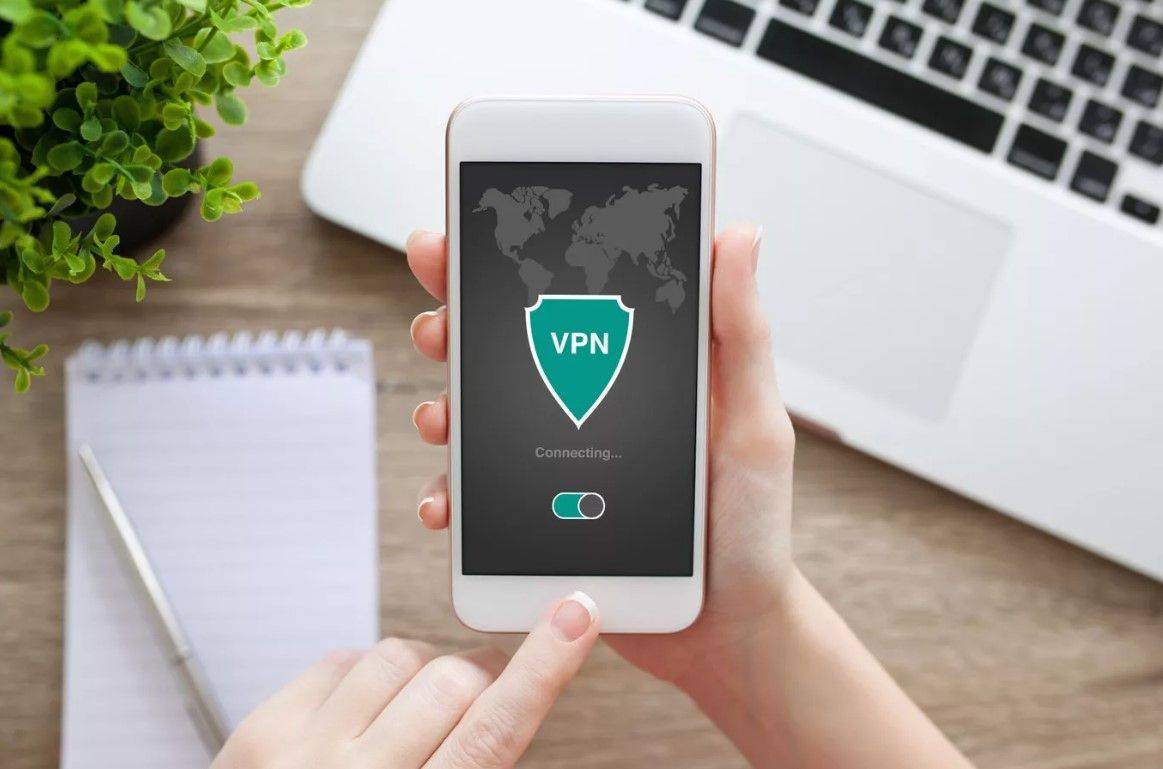
Что делать, если нет в сети Торрента необходимых пиров?
Что такое Пиры (peer) – это компьютер, который уже скачал файл через торрент-клиент. И готов им делиться со следующим пользователям. Например если вы удалите скачанный файл у тебя, тогда вы не будете им делиться в пиринговой сети.
Для лучшего понимания, кратко опишу работу пиринговой сети. И как кочуют файлы в такой сети. В пиринговой сети нет сервера откуда вы качаете файл. Самое интересное клиентом и сервером здесь выступают компьютеры пользователей. После того, как определенный пакет от целого файла ваш компьютер скачал на ваш жесткий диск, он оповещает другие компьютеры в сети, что готов им поделиться, которые также в этот момент загружают этот файл.
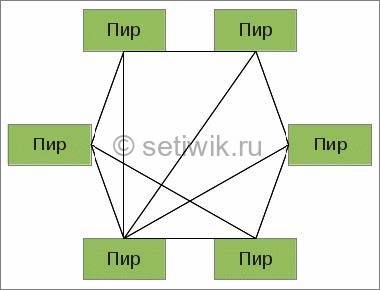
Торрент не подключается к пирам и не качает
Следовательно если файл не скачивается, а программа говорит, что нет доступных пиров. Значит этот файл в ближайшее время вы скачать не сможете. Вам следует найти и поставить другой файл на скачку.
Что делать, если Торрент не качает файлы?
Если у вас не качает Торрент, рекомендуем последовательно выполнить следующие действия, чтобы найти причину проблемы:
- Убедитесь, что на компьютере интернет имеет достаточную скорость. Для этого можно использовать онлайн-сервисы по замеру скорости;
- Если скорость интернета достаточная, убедитесь, что в торрент-клиенте имеются пиры, которые раздают нужный файл, и то что они способны обеспечить нужную скорость. Если раздающих пиров мало, скорость загрузки будет низкой. Исправить это можно, если попробовать загрузить файл с другого торрент-трекера, либо просто подождать, возможно, пиров станет больше;
Также рекомендую вам изучить выпуск «Как увеличить скорость торрента до максимума. 10 простых шагов».
- Вспомните, вносились ли какие-нибудь изменения в настройки торрент-клиента. Если да, то сбросьте настройки в значение по умолчанию.
- Попробуйте выполнить обновление торрент-клиента, используемого для загрузки файла;
- Откройте настройки антивируса (или другого средства защиты — брандмауэра фаервола) и убедитесь, что он не блокирует торрент-клиент. Лучше добавить торрент-клиент в белый список;
- Если на компьютере для подключения к интернету используется VPN или прокси, можно попробовать сменить сервер, через который происходит подключение;
- Также в настройках торрент-трекера нужно посмотреть, через какой порт идет подключение, не исключено, что провайдер или роутер блокирует данный порт. Для этого можно попробовать “пробить” используемый порт из настроек торрент-клиента через сервис portscan.ru. Там же в настройка торрент-клиента можно изменить порт, если нажать “Генерировать”. Сделайте это, если с текущим портом имеются проблемы;
- В случае если ваш провайдер блокирует доступ к торрент-трекерам, может попробовать включение принудительного шифрования в торрент-клиенте. Для этого надо в настройках найти пункт “Шифрование протокола” и выбрать вариант “принудительно”. В зависимости от того, какой торрент-клиент вы используете, данная настройка может находиться в разных разделах опций;
Обратите внимание: Также избежать блокировок торрент-трекеров со стороны провайдера могут помочь VPN-сервисы. Если загрузка файла через торрент-клиент идет, но медленно, выполните следующие действия:. Если загрузка файла через торрент-клиент идет, но медленно, выполните следующие действия:
Если загрузка файла через торрент-клиент идет, но медленно, выполните следующие действия:
- Убедитесь, что скорость загрузки не ограничивается настройками торрент-клиента. Для этого найдите соответствующий раздел, например, если вы используете uTorrent, это раздел “Скорость” и установите вариант без ограничений для скорости приема данных;
- Зайдите в настройки торрент-клиента и отключите IP-фильтр. За счет этого удастся повысить количество пиров, от которых идет загрузка файлов. Чаще всего эта настройка находится в разделе “Дополнительно”, нужно найти параметр ipfilter.enable и выставить для него значение false (нет).
Кстати, если вас раздражает реклама в торрент-клиенте, то от нее можно избавиться. О том, как это сделать вы можете узнать из выпуска «Как отключить рекламу в uTorrent?».
Какие торрент-клиенты могут заменить uTorrent?
Самый известный торрент-клиент — это uTorrent. Если через него загрузка файлов не идет, можно попробовать установить другую программу с аналогичной функциональностью.
Приведем несколько примеров проверенных временем альтернатив uTorrent:
- qBitTorrent. Этот торрент-клиент есть для всех версий настольных операционных систем — Windows, OS X, Linux и так далее. Он имеет интерфейс и настройки, приближенные к uTorrent. Из интересных функций можно выделить возможность удаленно управлять программой через веб-интерфейс.
- Vuze. Необычная альтернатива для uTorrent. Программа сочетает в себе торрент-клиент, а также медиаплеер. Есть возможность прямо через него запускать загруженные медиафайлы популярных форматов. Платная версия программы имеет встроенный антивирус;
- Deluge. Отличием данного торрент-клиента от остальных является возможность устанавливать в него дополнительные плагины. Такая программа подойдет продвинутым пользователям. Стоит отметить также, что у приложения Deluge можно установить пароль при входе.
Также, если у вас по каким-то причинам не качает торрент, либо новая версия приложения с рекламой и дополнительными функциями не подходит, всегда можно скачать из интернета версию uTorrent 2.2.1 и более ранние.
Обход блокировки torrent
Есть несколько способов обхода блокировки торрента, но для начала любых манипуляций над торрентом, нужно удостоверится в том, что провайдер на самом деле напрямую блокирует всяческие соединения torrent-сетями. Для этого есть специальная программа Blockcheck, которая определяет тип блокировки сайтов. Также, хорошо справляется с выявлениями подмены или блокировки DNS-серверов, блокировки по IP-адресу и многим другим.
- Загрузите последнюю версию приложения.
- Распакуйте архив и запустите утилиту.

Подождите несколько минут.
После проверки вам будет показан результат того, что блокирует ваш провайдер и советы по исправлению.
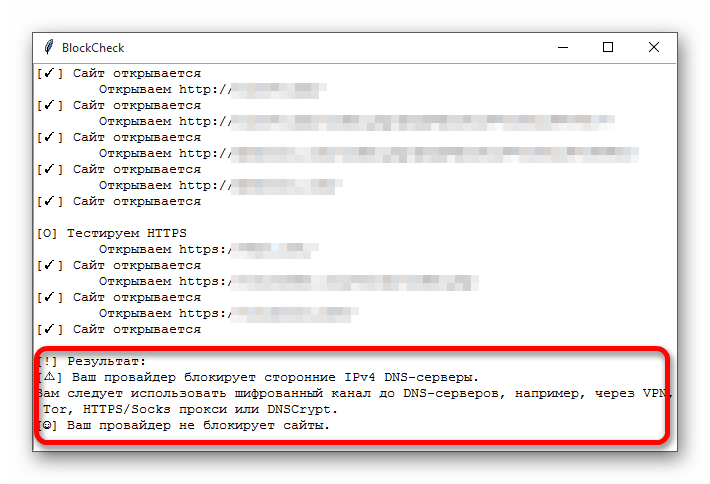
Способ 1: Использование Tor
Существует известная сеть Tor, которая помогает обойти всяческие ограничения, но она не предназначена для таких объёмов, которые использует торрент-сети. Возможно, что скорость будет не самая большая и не будет анонимности. Далее будет рассмотрен простой вариант с использованием данной сети исключительно для связи с трекерами. Для этого вам понадобится работающий и настроенный Тор. Просто скачайте и запустите Tor Browser. Можно сразу нажать «Соединиться».
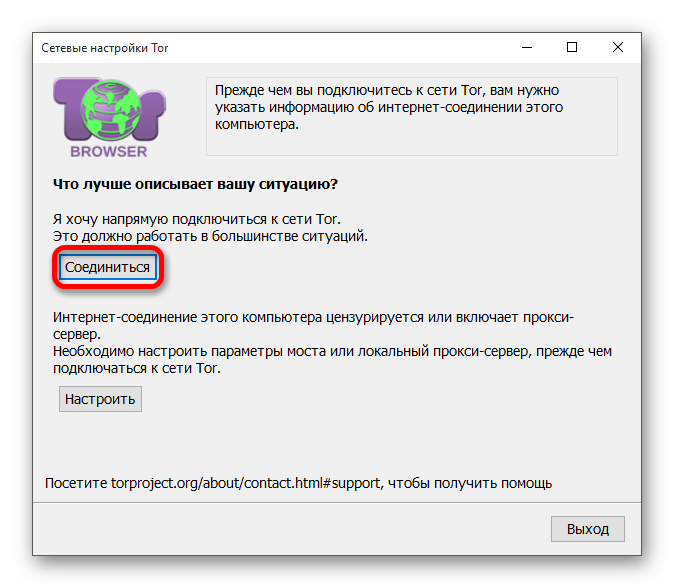
Чтобы настроить torrent-программу, проделайте такие шаги:
- Откройте торрент-клиент. В этом примере будет использоваться uTorrent.
- Зайдите по пути «Настройки» — «Настройки программы» или используйте сочетание Ctrl+P.

Перейдите во вкладку «Соединение».
Настройте прокси-сервер, установив тип «SOCKS4». В поле «Прокси» введите адрес 127.0.0.1, а порт поставьте 9050.
Теперь поставьте галочки напротив «Запрет всех локальных DNS-запросов» и «Запрет функций с утечкой идентификационных данных».
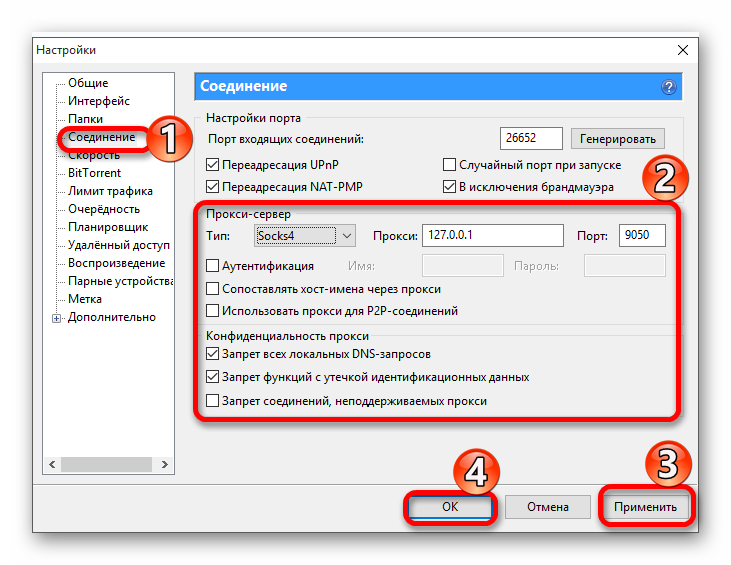
Примените изменения.
Перезапустите торрент. Выйдите по пути «Файл» — «Выход».После запустите клиент заново.
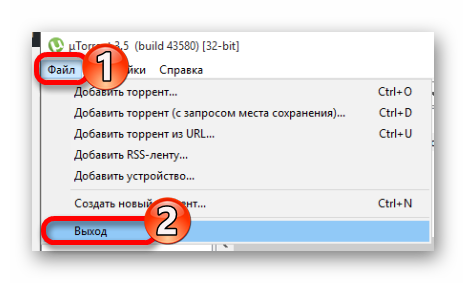
Способ 2: Подключение к VPN
VPN – это виртуальное подключение к сети, которое может зашифровать трафик пользователя, перенаправляя через внешний сервер, который может находится в любой стране. Есть платные VPN, но можно подыскать и бесплатные.
- Выберите адрес для подключения в списке «DDNS hostname IP Address (ISP hostname)».
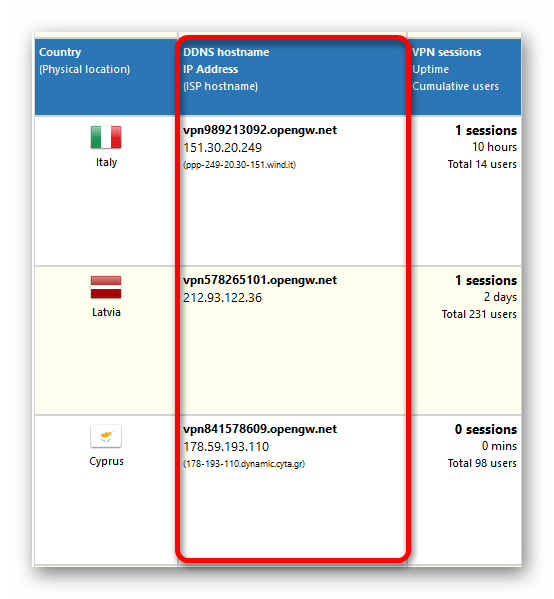
Зайдите по пути «Панель управления» — «Сеть и Интернет» — «Центр управление сетями и общим доступом».
Нажмите на «Создание и настройка нового подключения или сети».
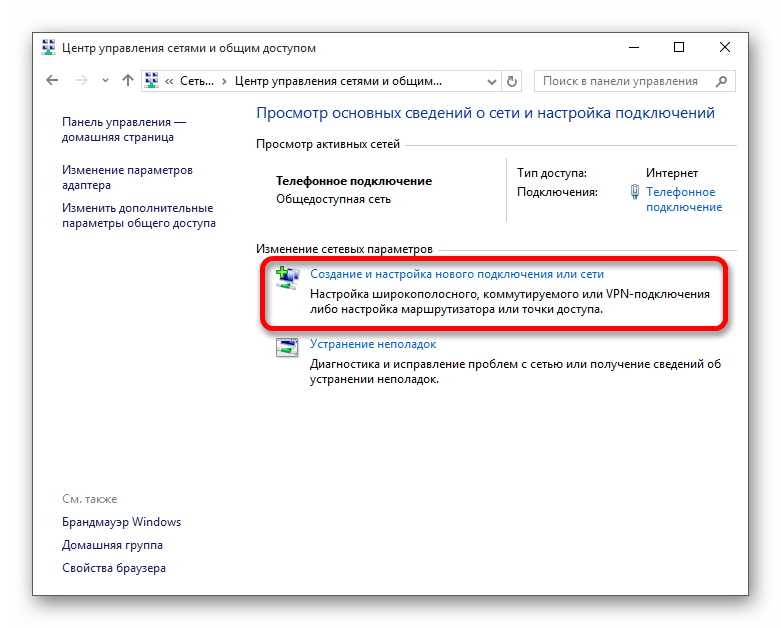
Выберите «Подключение к рабочему месту» и кликните на кнопку «Далее».
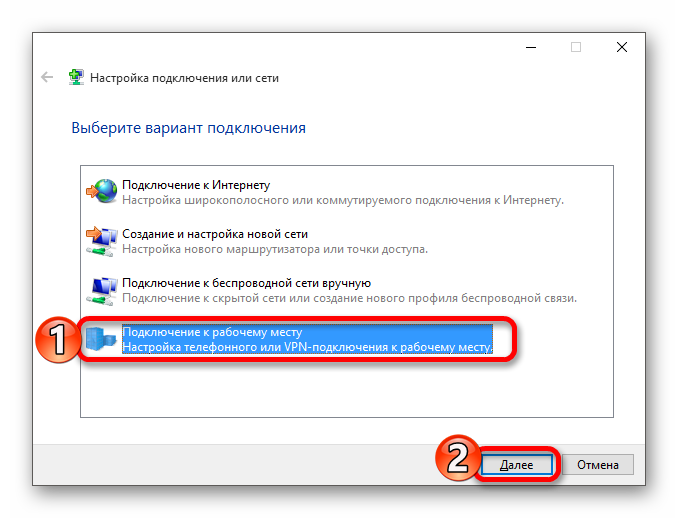
На следующий вопрос поставьте «Нет, создать новое подключение» и продолжите кнопкой «Далее».
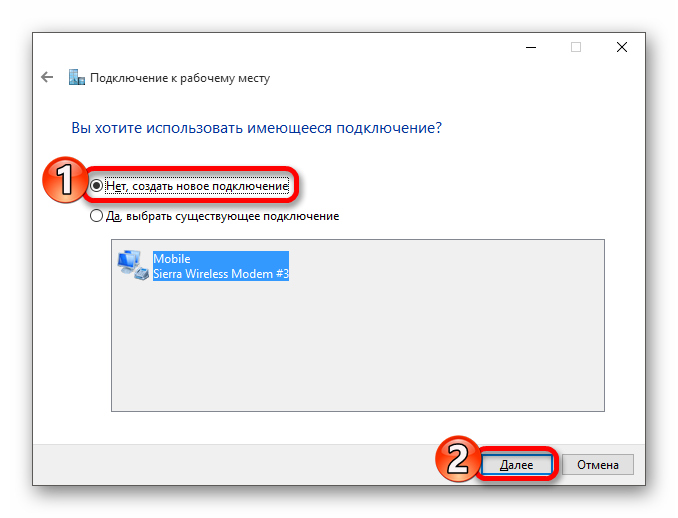
Теперь нажмите на пункт «Использовать мое подключение к Интернету (VPN)».
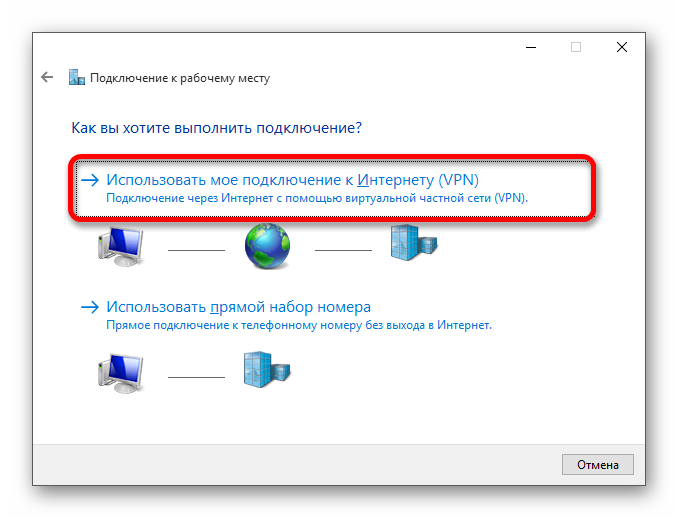
В следующем окне введите данные в поле «Адрес в Интернете». Можете назвать своё подключение и настроить как вам будет удобно.
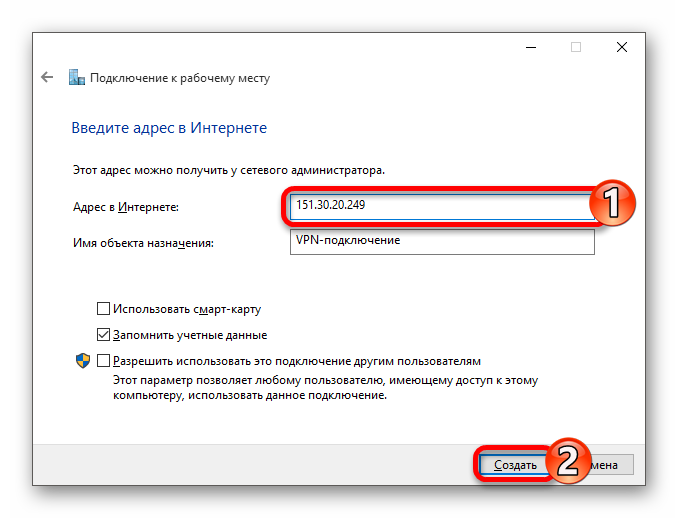
После нажмите «Создать».
Зайдите в «Сетевые подключения».
Нажмите на ваше VPN-подключение правой клавишей мыши и в контекстном меню выберите «Подключить/отключить».
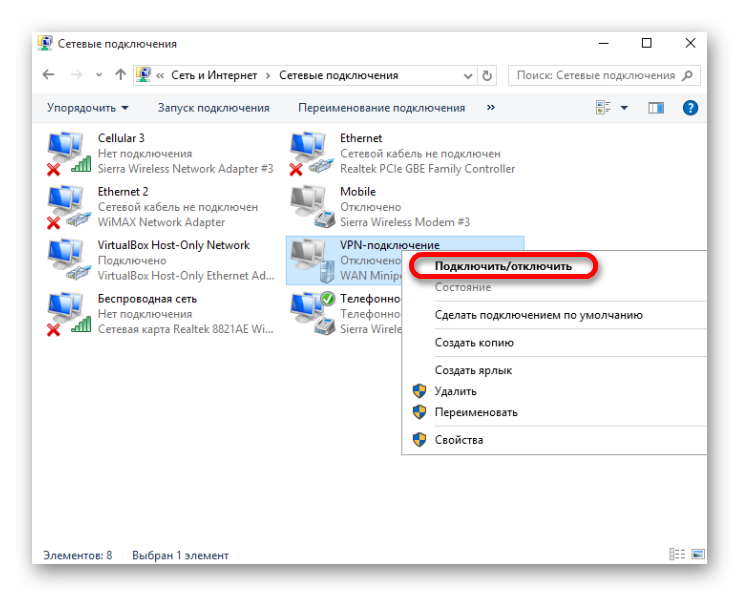
В высветившимся окне нажмите «Подключиться».
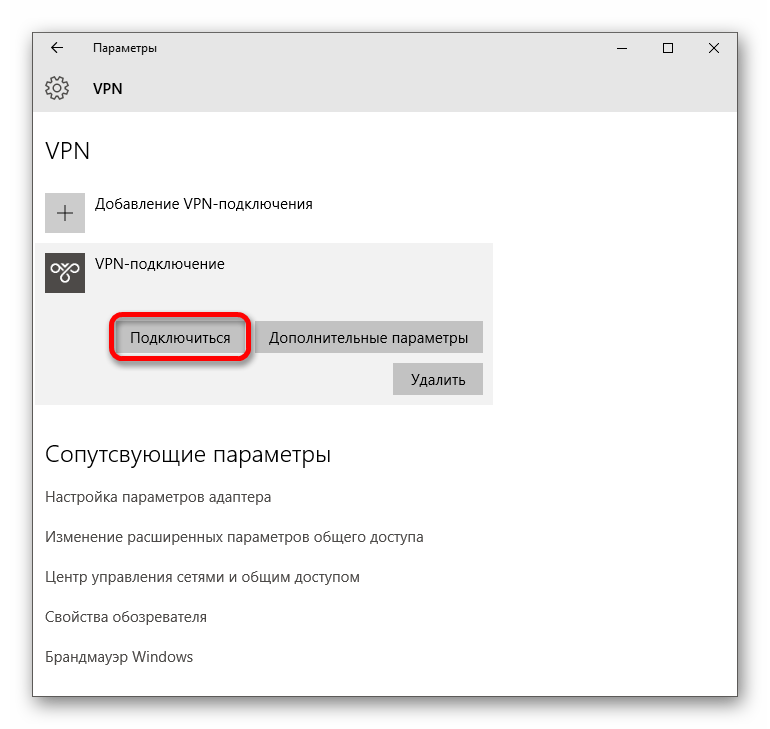
Теперь в поле «Имя пользователя» и «Пароль» введите VPN. Подтвердите данные кнопкой «ОК».
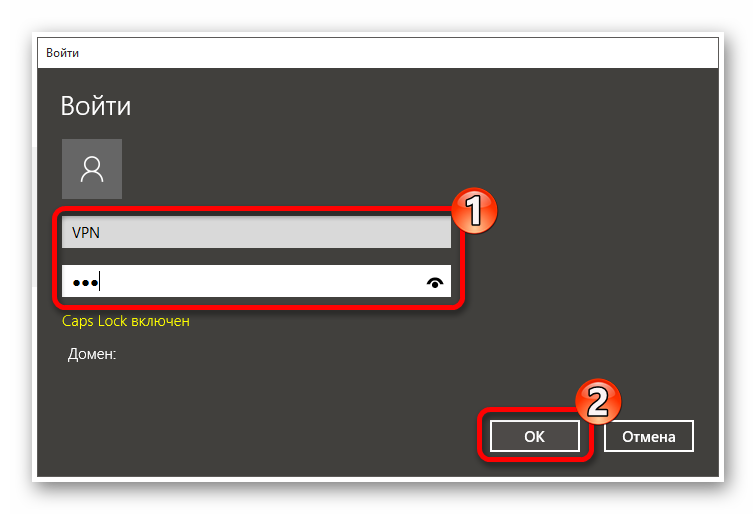
Пойдёт процесс подключения.
После процедуры вы сможете обойти любые региональные ограничения и беспрепятственно скачивать файлы в торрент-клиенте. Если у вас произошла ошибка подключения, то попробуйте другой адрес.
Здесь были перечислены несколько основных способов для обхода блокировки торрент-клиента. Теперь вы знаете как беспрепятственно скачивать файлы с помощью torrent и не беспокоится об ограничениях.
Опишите, что у вас не получилось.
Наши специалисты постараются ответить максимально быстро.